Tarefas internas do fluxo de trabalho do ciclo de vida
Os Fluxos de Trabalho do Ciclo de Vida são disponibilizados com muitas tarefas pré-configuradas que são concebidas para automatizar cenários comuns de gestão do ciclo de vida. Estas tarefas incorporadas podem ser utilizadas para criar fluxos de trabalho personalizados à medida das necessidades da sua organização. Estas tarefas podem ser configuradas em segundos para criar novos fluxos de trabalho. Estas tarefas também têm categorias baseadas no modelo Entrada-Transferência-Saída, para que possam ser facilmente colocadas em fluxos de trabalho consoante a necessidade. Neste artigo, você obtém a lista completa de tarefas, informações sobre parâmetros comuns que cada tarefa tem e uma lista de parâmetros exclusivos necessários para cada tarefa específica.
Tarefas suportadas
Cada uma das tarefas internas do Fluxo de Trabalho do Ciclo de Vida inclui um identificador, conhecido como taskDefinitionID, e pode ser usada para criar novos fluxos de trabalho do zero ou inseridas em modelos de fluxo de trabalho para que atendam às necessidades da sua organização. Para obter mais informações sobre modelos disponíveis para uso com fluxos de trabalho de ciclo de vida, consulte: Modelos de fluxo de trabalho de ciclo de vida.
Atualmente, os fluxos de trabalho do ciclo de vida suportam as seguintes tarefas:
| Task | taskdefinitionID | Categoria |
|---|---|---|
| Enviar e-mail de boas-vindas para novos contratados | 70B29D51-B59A-4773-9280-8841DFD3F2EA | Marceneiro |
| Enviar e-mail de lembrete de integração | 3C860712-2D37-42A4-928F-5C93935D26A1 | Marceneiro |
| Gere o Passe de Acesso Temporário e envie por e-mail para o gerente do usuário | 1B555E50-7F65-41D5-B514-5894A026D10D | Marceneiro |
| Enviar e-mail para notificar o gerente da mudança do usuário | AAB41899-9972-422A-9D97-F626014578B7 | Movimentar |
| Solicitar atribuição de pacote de acesso de usuário | C1EC1E76-F374-4375-AAA6-0BB6BD4C60BE | Marceneiro, Mover |
| Adicionar usuário a grupos | 22085229-5809-45e8-97fd-270d28d66910 | Marceneiro, Leaver, Mover |
| Adicionar usuário às equipes | E440ED8D-25A1-4618-84CE-091ED5BE5594 | Marceneiro, Leaver, Mover |
| Ativar conta de utilizador | 6FC52C9D-398B-4305-9763-15F42C1676FC | Marceneiro, Leaver |
| Executar uma extensão de tarefa personalizada | 4262b724-8dba-4fad-afc3-43fcbb497a0e | Marceneiro, Leaver, Mover |
| Desativar conta de utilizador | 1DFDFCC7-52FA-4C2E-BF3A-E3919CC12950 | Abandono |
| Remover usuário do grupo selecionado | 1953A66C-751C-45E5-8BFE-01462C70DA3C | Marceneiro, Leaver, Mover |
| Remover usuários de todos os grupos | b3a31406-2a15-4c9a-b25b-a658fa5f07fc | Abandono |
| Remover usuário das equipes | 06AA7ACB-01AF-4824-8899-B14E5ED788D6 | Abandono |
| Remover usuário de todas as equipes | 81f7b200-2816-4b3b-8c5d-dc556f07b024 | Abandono |
| Remover atribuição de pacote de acesso para o usuário | 4A0B64F2-C7EC-46BA-B117-18F262946C50 | Sair, Mover |
| Remover todas as atribuições do pacote de acesso para o usuário | 42AE2956-193D-4F39-BE06-691B8AC4FA1D | Abandono |
| Cancelar todas as solicitações pendentes de atribuição de pacotes de acesso para o usuário | 498770d9-bab7-4e4c-b73d-5ded82a1d0b3 | Abandono |
| Remover todas as atribuições de licença do usuário | 8fa97d28-3e52-4985-b3a9-a1126f9b8b4e | Abandono |
| Eliminar utilizador | 8D18588D-9AD3-4C0F-99D0-EC215F0E3DFF | Abandono |
| Enviar e-mail para o gerente antes do último dia do usuário | 52853a3e-f4e5-4eb8-bb24-1ac09a1da935 | Abandono |
| Enviar e-mail no último dia do usuário | 9C0A1EAF-5BDA-4392-9D9E-6E155BB57411 | Abandono |
| Enviar e-mail para o gerente do usuário após o último dia | 6F22DDD4-B3A5-47A4-A846-0D7C201A49CE | Abandono |
Parâmetros comuns da tarefa
Os parâmetros comuns da tarefa são os parâmetros não exclusivos contidos em cada tarefa. Ao adicionar tarefas a um novo fluxo de trabalho ou a um modelo de fluxo de trabalho, você pode personalizar e configurar esses parâmetros para que correspondam às suas necessidades.
| Parâmetro | Definição |
|---|---|
| category | Uma cadeia de caracteres somente leitura que identifica a categoria ou categorias da tarefa. Determinado automaticamente quando o taskDefinitionID é escolhido. |
| taskDefinitionId | Uma cadeia de caracteres que faz referência a uma taskDefinition que determina qual tarefa executar. |
| isEnabled | Um valor booleano que indica se a tarefa está definida para ser executada ou não. Se definido como "true", a tarefa será executada. O padrão é true. |
| displayName | Uma cadeia de caracteres exclusiva que identifica a tarefa. |
| descrição | Uma cadeia de caracteres que descreve a finalidade da tarefa para uso administrativo. (Opcional) |
| executionSequence | Um inteiro somente leitura que indica em que ordem a tarefa é executada em um fluxo de trabalho. |
| continueOnError | Um valor booleano que determina se a falha dessa tarefa interrompe a execução dos fluxos de trabalho subsequentes. |
| Argumentos | Contém parâmetros exclusivos relevantes para a tarefa dada. |
Parâmetros comuns de tarefas de e-mail
Os e-mails, enviados a partir de tarefas, podem ser personalizados. Se optar por personalizar o e-mail, poderá definir os seguintes argumentos:
- Assunto: Personaliza o assunto dos e-mails.
- Corpo da mensagem: personaliza o corpo dos e-mails que estão sendo enviados.
- Tradução do idioma do e-mail: substitui as configurações de idioma do destinatário do e-mail. O texto personalizado não é personalizado e é recomendável definir esse idioma para o mesmo idioma do texto personalizado.
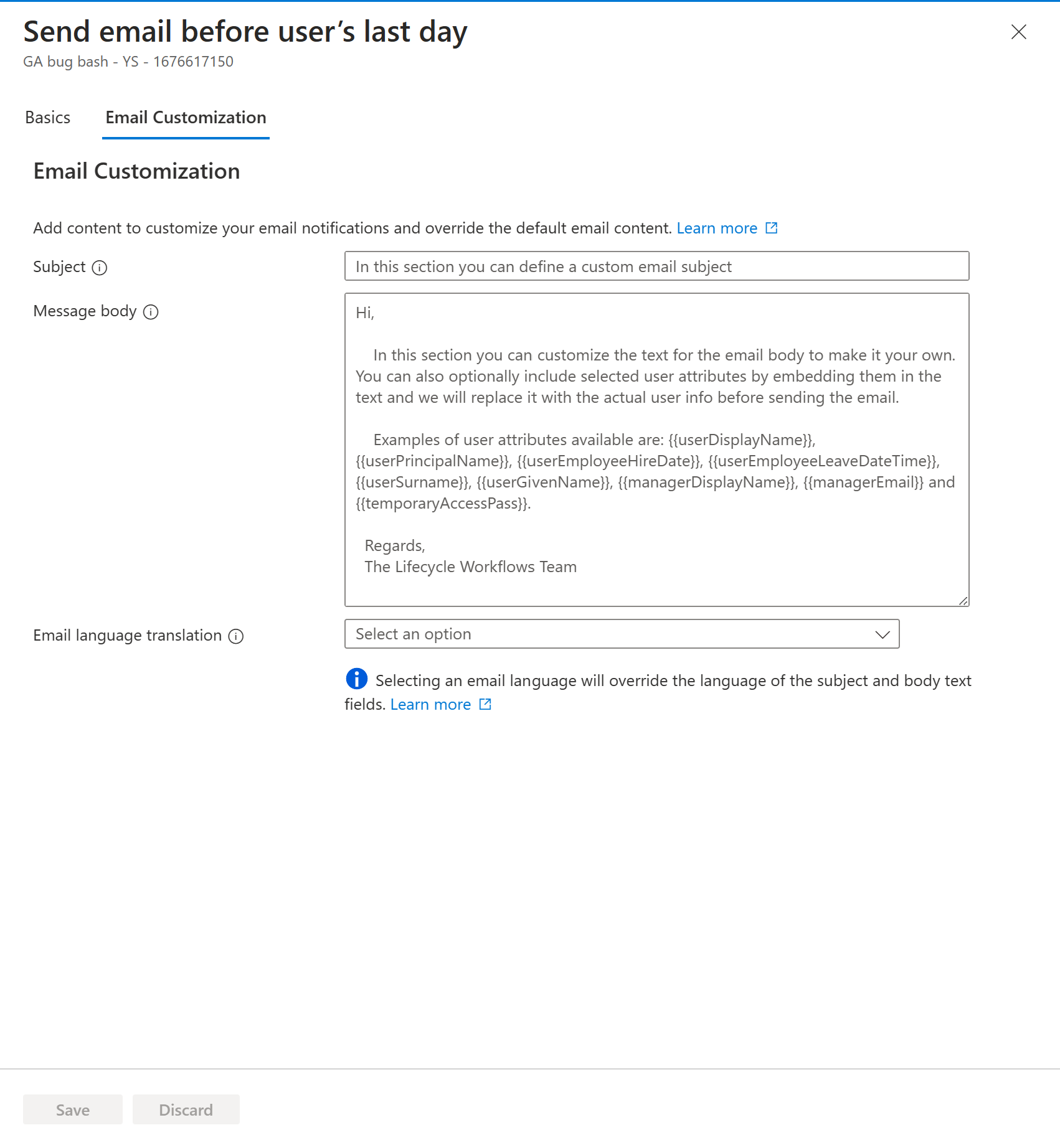
Para obter um guia passo a passo sobre isso, consulte: Personalizar e-mails enviados por tarefas de fluxo de trabalho.
Atributos dinâmicos no e-mail
Com e-mails personalizados, você pode incluir atributos dinâmicos dentro do assunto e do corpo para personalizar esses e-mails. A lista de atributos dinâmicos que podem ser incluídos são os seguintes:
| Atributo | Definição |
|---|---|
| userDisplayName | O nome de exibição do usuário. |
| userEmployeeHireDate | Data de contratação do funcionário do usuário. |
| usuárioEmployeeLeaveDateTime | O funcionário do usuário deixa a hora da data. |
| managerDisplayName | O nome para exibição do gerente do usuário. |
| temporaryAccessPass | O Passe de Acesso Temporário gerado. Disponível apenas com a tarefa Gerar TOQUE e Enviar E-mail . |
| userPrincipalName | O userPrincipalName do usuário. |
| gerenteE-mail | O e-mail do gerente. |
| usuárioSobrenome | Apelido do utilizador. |
| userGivenName | Nome do usuário. |
Nota
Ao adicionar esses atributos a um e-mail ou assunto personalizado, eles devem ser incorporados corretamente. Para obter um guia passo a passo sobre como fazer isso, consulte: Formatar atributos em e-mails personalizados.
Detalhes da tarefa
Nesta seção está cada tarefa específica, e informações detalhadas, como parâmetros e pré-requisitos, necessários para que eles sejam executados com êxito. Os parâmetros são anotados à medida que aparecem no centro de administração do Microsoft Entra e no Microsoft Graph. Para obter informações sobre como editar tarefas do Fluxo de Vida em geral, consulte: Gerenciar versões do fluxo de trabalho.
Enviar e-mail de boas-vindas para novos contratados
Os fluxos de trabalho do ciclo de vida permitem automatizar o envio de e-mails de boas-vindas para novos contratados em sua organização. Você pode personalizar o nome e a descrição da tarefa no centro de administração do Microsoft Entra.
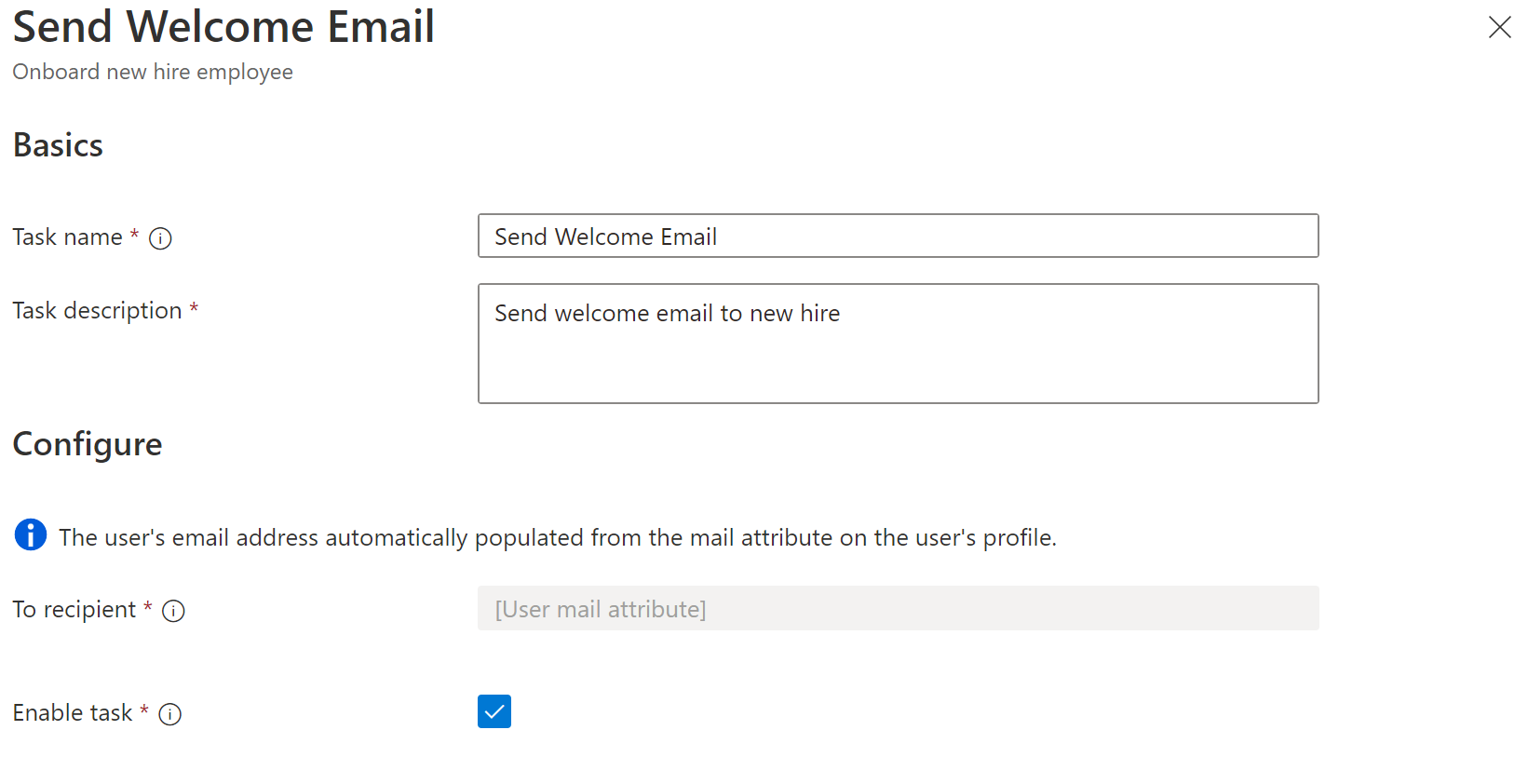
O pré-requisito do Microsoft Entra para executar a tarefa Enviar e-mail de boas-vindas para nova contratação é:
- Um atributo de email preenchido para o usuário.
Para o Microsoft Graph, os parâmetros para a tarefa Enviar e-mail de boas-vindas para nova contratação são os seguintes:
| Parâmetro | Definição |
|---|---|
| category | marceneiro |
| displayName | Enviar e-mail de boas-vindas (personalizável pelo usuário) |
| descrição | Enviar e-mail de boas-vindas para novos contratados (Personalizável pelo usuário) |
| taskDefinitionId | 70B29D51-B59A-4773-9280-8841DFD3F2EA |
| Argumentos | Os parâmetros opcionais comuns da tarefa de e-mail podem ser especificados; Se eles não forem incluídos, o comportamento padrão entrará em vigor. |
Exemplo de uso dentro do fluxo de trabalho:
{
"category": "joiner",
"continueOnError": false,
"description": "Send welcome email to new hire",
"displayName": "Send Welcome Email",
"isEnabled": true,
"taskDefinitionId": "70b29d51-b59a-4773-9280-8841dfd3f2ea",
"arguments": [
{
"name": "cc",
"value": "e94ad2cd-d590-4b39-8e46-bb4f8e293f85,ac17d108-60cd-4eb2-a4b4-084cacda33f2"
},
{
"name": "customSubject",
"value": "Welcome to the organization {{userDisplayName}}!"
},
{
"name": "customBody",
"value": "Welcome to our organization {{userGivenName}} {{userSurname}}.\n\nFor more information, reach out to your manager {{managerDisplayName}} at {{managerEmail}}."
},
{
"name": "locale",
"value": "en-us"
}
]
}
Enviar e-mail de lembrete de integração
Os fluxos de trabalho do ciclo de vida permitem automatizar o envio de e-mails de lembrete de integração para gerentes de novas contratações em sua organização. Você pode personalizar o nome e a descrição da tarefa no centro de administração do Microsoft Entra.
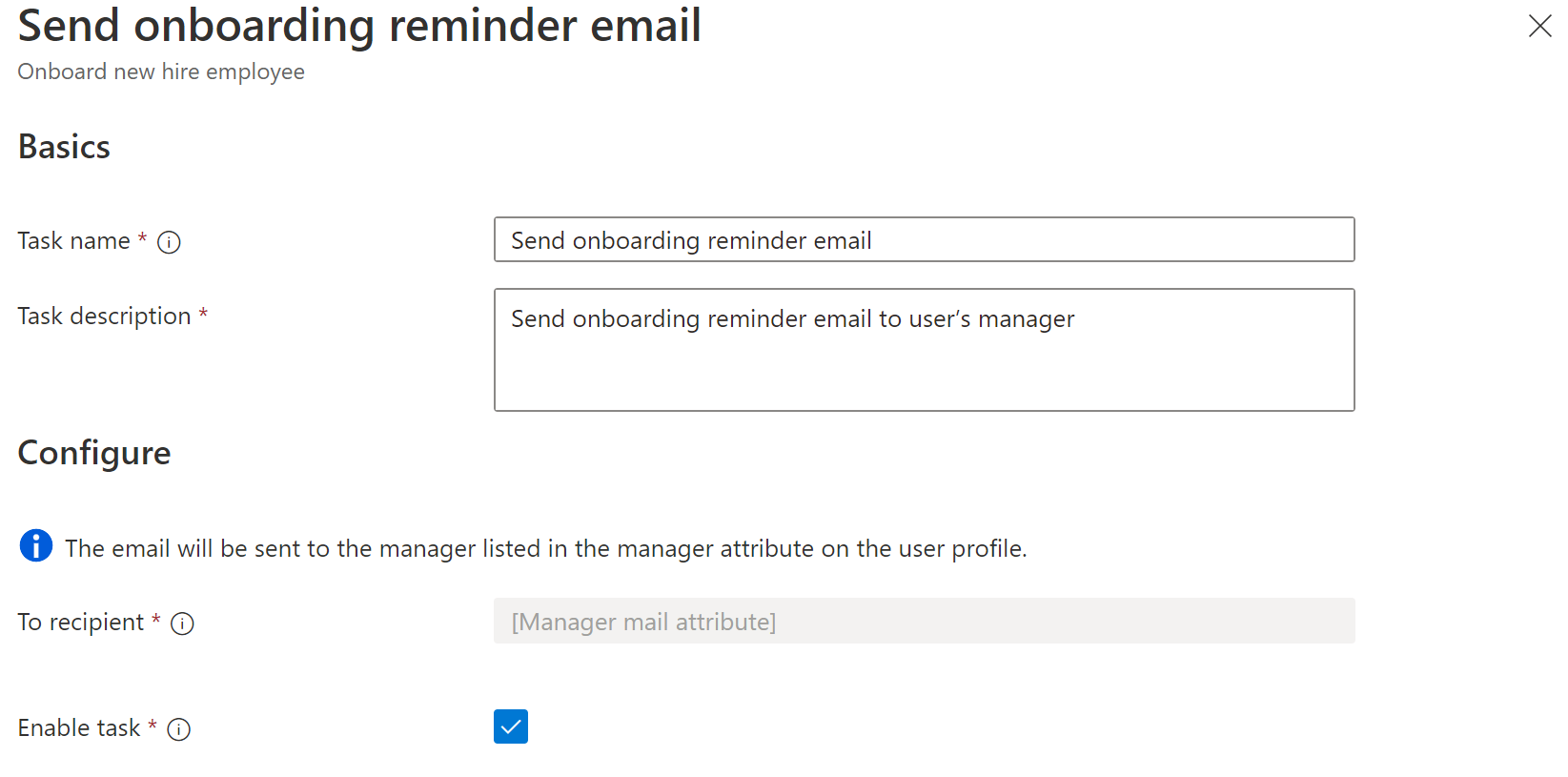
O pré-requisito do Microsoft Entra para executar a tarefa Enviar email de lembrete de integração é:
- Um atributo de gerenciador preenchido para o usuário.
- Um atributo de email do gerenciador preenchido para o usuário.
Para o Microsoft Graph, os parâmetros para a tarefa Enviar email de lembrete de integração são os seguintes:
| Parâmetro | Definição |
|---|---|
| category | marceneiro |
| displayName | Enviar e-mail de lembrete de integração (personalizável pelo usuário) |
| descrição | Enviar e-mail de lembrete de integração para o gerente do usuário (personalizável pelo usuário) |
| taskDefinitionId | 3C860712-2D37-42A4-928F-5C93935D26A1 |
| Argumentos | Os parâmetros opcionais comuns da tarefa de e-mail podem ser especificados; Se eles não forem incluídos, o comportamento padrão entrará em vigor. |
Exemplo de uso dentro do fluxo de trabalho:
{
"category": "joiner",
"continueOnError": false,
"description": "Send onboarding reminder email to user\u2019s manager",
"displayName": "Send onboarding reminder email",
"isEnabled": true,
"taskDefinitionId": "3C860712-2D37-42A4-928F-5C93935D26A1",
"arguments": [
{
"name": "cc",
"value": "e94ad2cd-d590-4b39-8e46-bb4f8e293f85,068fa0c1-fa00-4f4f-8411-e968d921c3e7"
},
{
"name": "customSubject",
"value": "Reminder: {{userDisplayName}} is starting soon"
},
{
"name": "customBody",
"value": "Hello {{managerDisplayName}}\n\nthis is a reminder that {{userDisplayName}} is starting soon.\n\nRegards\nYour IT department"
},
{
"name": "locale",
"value": "en-us"
}
]
}
Gere o Passe de Acesso Temporário e envie por e-mail para o gerente do usuário
Quando um usuário compatível ingressa em sua organização, os Fluxos de Trabalho do Ciclo de Vida permitem que você gere automaticamente um Passe de Acesso Temporário (TAP) e o envie para o gerente do novo usuário. Você também pode personalizar o e-mail que é enviado para o gerente do usuário.
Nota
A data de contratação do funcionário do usuário é usada como a hora de início do Passe de Acesso Temporário. Certifique-se de que a definição da tarefa de tempo de vida da TAP e a parte de tempo da data de contratação do seu utilizador estão definidas adequadamente para que a TAP ainda seja válida quando o utilizador iniciar o seu primeiro dia. Se a data de contratação no momento da execução do fluxo de trabalho já estiver no passado, a hora atual será usada como a hora de início.
Com essa tarefa no centro de administração do Microsoft Entra, você pode dar um nome e uma descrição à tarefa. Você também deve definir:
- Duração da ativação- Por quanto tempo a senha está ativa.
- Utilização única- Se o código de acesso só puder ser utilizado uma vez.
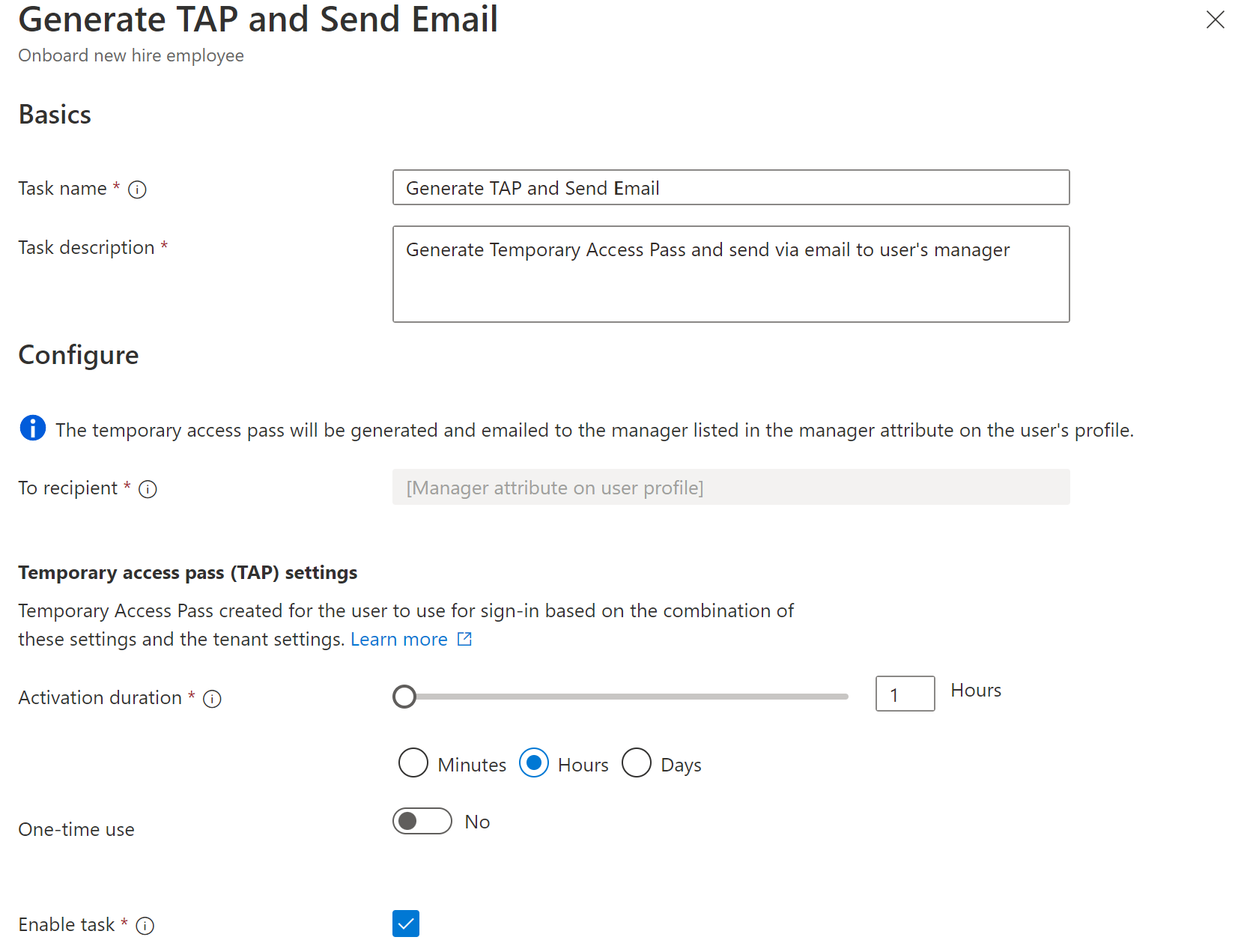
Os pré-requisitos do Microsoft Entra para executar o Generate Temporary Access Pass e enviar por e-mail para a tarefa do gerenciador do usuário são:
- Um atributo de gerenciador preenchido para o usuário.
- Um atributo de email do gerenciador preenchido para o usuário.
- A política de locatário TAP deve ser habilitada e os valores selecionados para duração de ativação e uso único devem estar dentro do intervalo permitido da política. Para obter mais informações, consulte Habilitar a política de Passe de Acesso Temporário
Importante
Um usuário que tenha essa tarefa executada para ele em um fluxo de trabalho também não deve ter outros métodos de autenticação, entradas ou atribuições de função do Microsoft Entra para que essa tarefa funcione para eles.
Para o Microsoft Graph, os parâmetros para o Generate Temporary Access Pass e enviar por e-mail para a tarefa do gerenciador do usuário são os seguintes:
| Parâmetro | Definição |
|---|---|
| category | marceneiro |
| displayName | GenerateTAPAndSendEmail (Personalizável pelo usuário) |
| descrição | Gerar Passe de Acesso Temporário e enviar por e-mail para o gerente do usuário (Personalizável pelo usuário) |
| taskDefinitionId | 1B555E50-7F65-41D5-B514-5894A026D10D |
| Argumentos | Argument contém o parâmetro name "tapLifetimeInMinutes", que é o tempo de vida do temporaryAccessPass em minutos a partir de startDateTime. Mínimo 10, Máximo 43200 (equivalente a 30 dias). O argumento também contém o parâmetro tapIsUsableOnce, que determina se a senha está limitada a um uso único. Se verdadeiro, o passe pode ser usado uma vez; se false, o passe pode ser usado várias vezes dentro do tempo de vida temporário do AccessPass. Além disso, os parâmetros opcionais comuns da tarefa de e-mail podem ser especificados; Se eles não forem incluídos, o comportamento padrão entrará em vigor. |
Exemplo de uso dentro do fluxo de trabalho:
{
"category": "joiner",
"continueOnError": false,
"description": "Generate Temporary Access Pass and send via email to user's manager",
"displayName": "Generate TAP and Send Email",
"isEnabled": true,
"taskDefinitionId": "1b555e50-7f65-41d5-b514-5894a026d10d",
"arguments": [
{
"name": "tapLifetimeMinutes",
"value": "480"
},
{
"name": "tapIsUsableOnce",
"value": "false"
},
{
"name": "cc",
"value": "068fa0c1-fa00-4f4f-8411-e968d921c3e7,9d208c40-7eb6-46ff-bebd-f30148c39b47"
},
{
"name": "customSubject",
"value": "Temporary access pass for your new employee {{userDisplayName}}"
},
{
"name": "customBody",
"value": "Hello {{managerDisplayName}}\n\nPlease find the temporary access pass for your new employee {{userDisplayName}} below:\n\n{{temporaryAccessPass}}\n\nRegards\nYour IT department"
},
{
"name": "locale",
"value": "en-us"
}
]
}
Enviar e-mail para notificar o gerente da mudança do usuário
Quando um usuário se move dentro da sua organização, os fluxos de trabalho do ciclo de vida permitem que você envie um e-mail para o gerente de usuários notificando-os da mudança. Você também pode personalizar o e-mail que é enviado para o gerente do usuário.

Os pré-requisitos do Microsoft Entra para executar a tarefa Enviar e-mail para notificar o gerente da movimentação do usuário são:
- Um atributo de gerenciador preenchido para o usuário.
- Um atributo de email do gerenciador preenchido para o usuário.
Para o Microsoft Graph, os parâmetros para a tarefa Enviar e-mail para notificar o gerente da movimentação do usuário são os seguintes:
| Parâmetro | Definição |
|---|---|
| category | Movimentar |
| displayName | Enviar e-mail para notificar o gerente de movimentação do usuário (Personalizável pelo usuário) |
| descrição | Enviar e-mail para notificar o gerente do usuário sobre a movimentação do usuário (personalizável pelo usuário) |
| taskDefinitionId | AAB41899-9972-422A-9D97-F626014578B7 |
| Argumentos | Os parâmetros opcionais comuns da tarefa de e-mail podem ser especificados; Se eles não forem incluídos, o comportamento padrão entrará em vigor. |
Exemplo de uso dentro do fluxo de trabalho:
{
"category": "mover",
"continueOnError": false,
"description": "Send email to notify user\u2019s manager of user move",
"displayName": "Send email to notify manager of user move",
"isEnabled": true,
"taskDefinitionId": "aab41899-9972-422a-9d97-f626014578b7",
"arguments": [
{
"name": "cc",
"value": "ac17d108-60cd-4eb2-a4b4-084cacda33f2,7d3ee937-edcc-46b0-9e2c-f832e01231ea"
},
{
"name": "customSubject",
"value": "{{userDisplayName}} has moved"
},
{
"name": "customBody",
"value": "Hello {{managerDisplayName}}\n\nwe are reaching out to let you know {{userDisplayName}} has moved in the organization.\n\nRegards\nYour IT department"
},
{
"name": "locale",
"value": "en-us"
}
]
}
Solicitar atribuição de pacote de acesso de usuário
Permite que você solicite uma atribuição de pacote de acesso para usuários. Se um processo de aprovação estiver configurado para o pacote de acesso e tiver ocorrido, você deverá optar pela Enforce policy approval setting for admin direct assignments configuração Gerenciamento de direitos. Para obter mais informações sobre pacotes de acesso, consulte O que são pacotes de acesso e quais recursos posso gerenciar com eles?.
Você pode personalizar o nome e a descrição da tarefa para essa tarefa. Você também deve selecionar o pacote de acesso e a política que está sendo solicitada para o usuário.
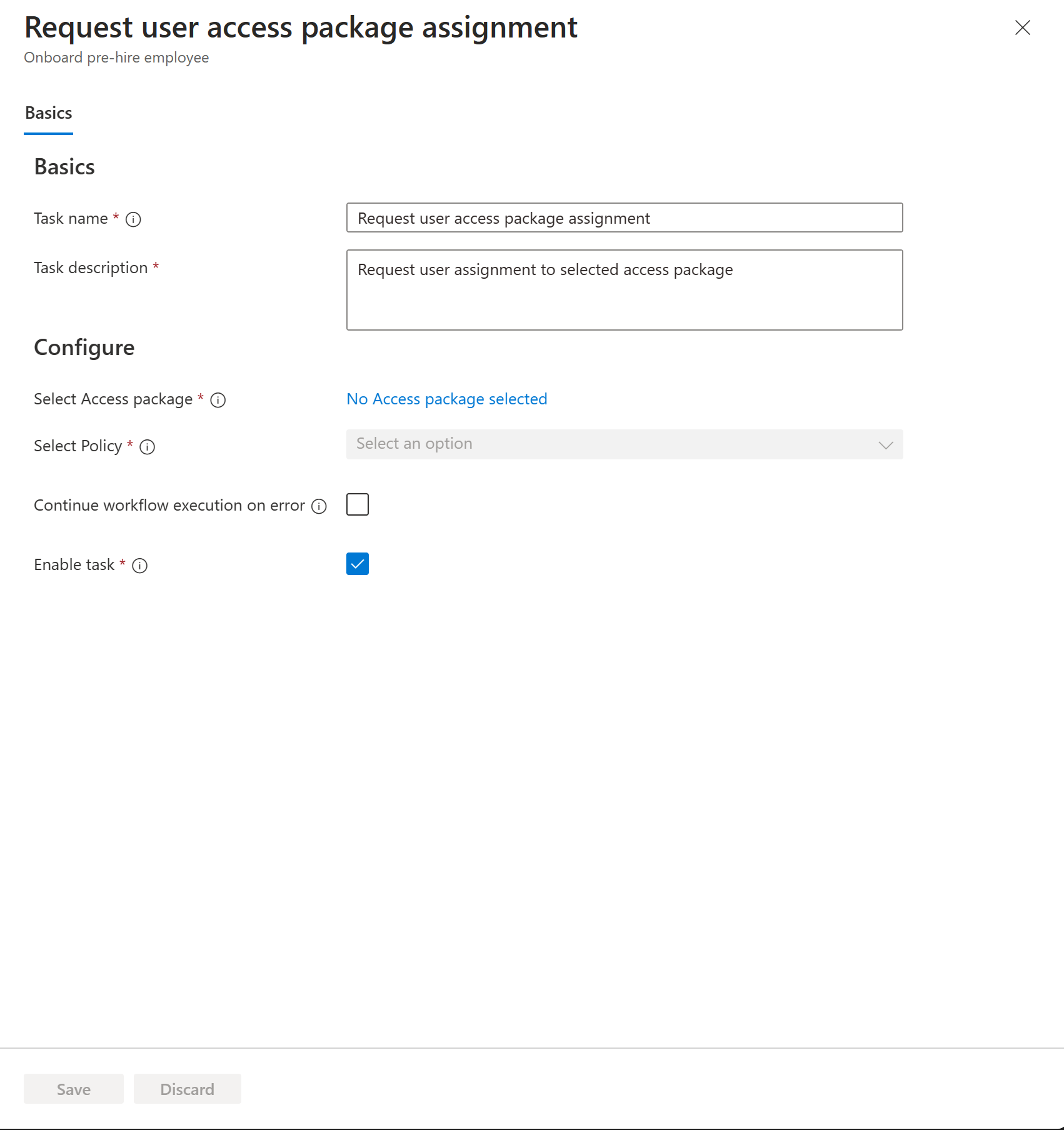
Para o Microsoft Graph, os parâmetros para a tarefa Solicitar atribuição de pacote de acesso de usuário são os seguintes:
| Parâmetro | Definição |
|---|---|
| category | marceneiro, mover |
| displayName | Solicitar atribuição de pacote de acesso de usuário (personalizável pelo usuário) |
| descrição | Solicitar atribuição de usuário ao pacote de acesso selecionado (personalizável pelo usuário) |
| taskDefinitionId | C1EC1E76-F374-4375-AAA6-0BB6BD4C60BE |
| Argumentos | Argument contém dois parâmetros name que é o "assignmentPolicyId" e "accessPackageId". |
Exemplo de uso dentro do fluxo de trabalho:
{
"category": "joiner,mover",
"continueOnError": false,
"description": "Request user assignment to selected access package",
"displayName": "Request user access package assignment",
"isEnabled": true,
"taskDefinitionId": "c1ec1e76-f374-4375-aaa6-0bb6bd4c60be",
"arguments": [
{
"name": "assignmentPolicyId",
"value": "00d6fd25-6695-4f4a-8186-e4c6f901d2c1"
},
{
"name": "accessPackageId",
"value": "2ae5d6e5-6cbe-4710-82f2-09ef6ffff0d0"
}
]
}
Atribuir licenças ao utilizador (Pré-visualização)
Permite que as Licenças sejam atribuídas aos utilizadores. Para que uma licença seja atribuída ao usuário, ele deve ter um atributo "usageLocation" definido.

| Parâmetro | Definição |
|---|---|
| category | marceneiro, mover |
| displayName | Atribuir licenças ao usuário (personalizável pelo usuário) |
| descrição | Atribuir licenças selecionadas ao usuário (personalizável pelo usuário) |
| taskDefinitionId | 683C87A4-2AD4-420B-97D4-220D90AFCD24 |
| Argumentos | Argument contém um parâmetro que tem o nome "licenses" que aceita um valor "Sku id". Para obter uma lista completa desses valores, consulte: Nomes de produtos e identificadores de plano de serviço para licenciamento. |
Exemplo de uso dentro do fluxo de trabalho:
{
"category": "joiner,mover",
"continueOnError": false,
"description": "Assign selected licenses to the user",
"displayName": "Assign licenses to user (Preview)",
"isEnabled": true,
"taskDefinitionId": "683c87a4-2ad4-420b-97d4-220d90afcd24",
"arguments": [
{
"name": "licenses",
"value": "a403ebcc-fae0-4ca2-8c8c-7a907fd6c235"
}
]
}
Adicionar usuário a grupos
Permite que os usuários sejam adicionados ao Microsoft 365 e a grupos de segurança somente na nuvem. Não há suporte para grupos habilitados para email, distribuição, dinâmicos e atribuíveis por função. Para controlar o acesso a aplicativos e recursos baseados em grupo do AD local, você precisa habilitar o write-back de grupo. Para obter mais informações, consulte Write-back de grupo do Microsoft Entra Cloud Sync e Usando write-back de grupo com gerenciamento de direitos.
Você pode personalizar o nome e a descrição da tarefa.
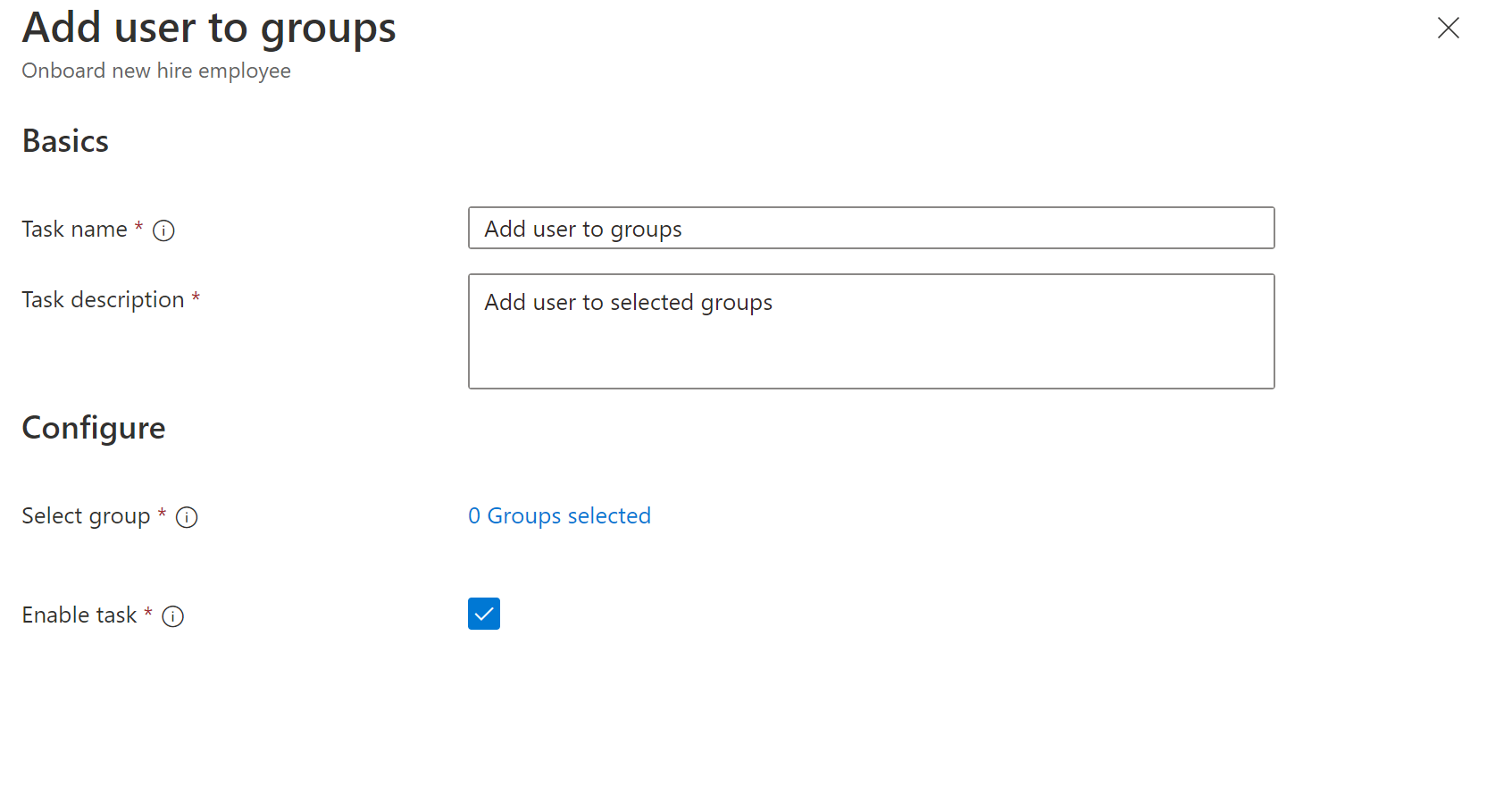
Para o Microsoft Graph, os parâmetros para a tarefa Adicionar usuário a grupos são os seguintes:
| Parâmetro | Definição |
|---|---|
| category | marceneiro, abandono |
| displayName | AddUserToGroup (personalizável pelo usuário) |
| descrição | Adicionar usuário a grupos (personalizável pelo usuário) |
| taskDefinitionId | 22085229-5809-45e8-97fd-270d28d66910 |
| Argumentos | Argument contém um parâmetro name que é o "groupID" e um parâmetro value que é o ID do grupo ao qual você está adicionando o usuário. |
{
"category": "joiner,leaver",
"description": "Add user to groups",
"displayName": "AddUserToGroup",
"isEnabled": true,
"continueOnError": true,
"taskDefinitionId": "22085229-5809-45e8-97fd-270d28d66910",
"arguments": [
{
"name": "groupID",
"value": "0732f92d-6eb5-4560-80a4-4bf242a7d501"
}
]
}
Adicionar usuário às equipes
Você pode adicionar um usuário a uma equipe estática existente. Você pode personalizar o nome e a descrição da tarefa.
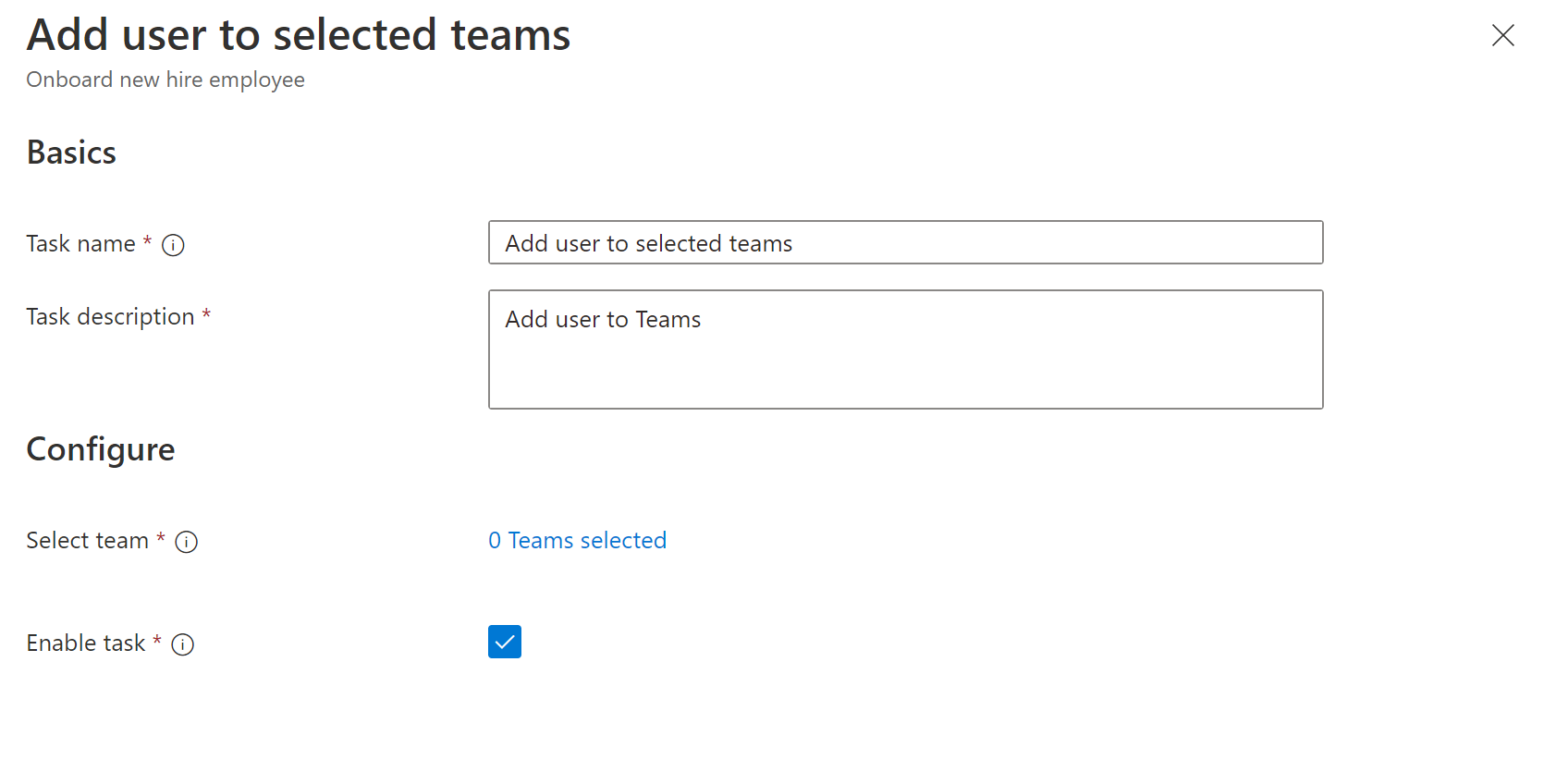
Para o Microsoft Graph, os parâmetros para a tarefa Adicionar usuário às equipes são os seguintes:
| Parâmetro | Definição |
|---|---|
| category | marceneiro, abandono |
| displayName | AddUserToTeam (Personalizável pelo usuário) |
| descrição | Adicionar usuário às equipes (personalizável pelo usuário) |
| taskDefinitionId | E440ED8D-25A1-4618-84CE-091ED5BE5594 |
| argumento | Argument contém um parâmetro name que é o "teamID" e um parâmetro value que é o ID da equipe existente à qual você está adicionando um usuário. |
{
"category": "joiner,leaver",
"description": "Add user to team",
"displayName": "AddUserToTeam",
"isEnabled": true,
"continueOnError": true,
"taskDefinitionId": "e440ed8d-25a1-4618-84ce-091ed5be5594",
"arguments": [
{
"name": "teamID",
"value": "e3cc382a-c4b6-4a8c-b26d-a9a3855421bd"
}
]
}
Ativar conta de utilizador
Permite que contas de usuário somente na nuvem sejam habilitadas. Não há suporte para usuários com atribuições de função do Microsoft Entra, nem usuários com associação ou propriedade de grupos atribuíveis a funções. Você pode utilizar o provisionamento orientado por RH do Microsoft Entra ID para o Ative Directory local para desabilitar e habilitar contas sincronizadas com um mapeamento de atributos com accountDisabled base nos dados da sua fonte de RH. Para obter mais informações, consulte: Workday Configure attribute mappings e SuccessFactors Configure attribute mappings. Você pode personalizar o nome e a descrição da tarefa no centro de administração do Microsoft Entra.
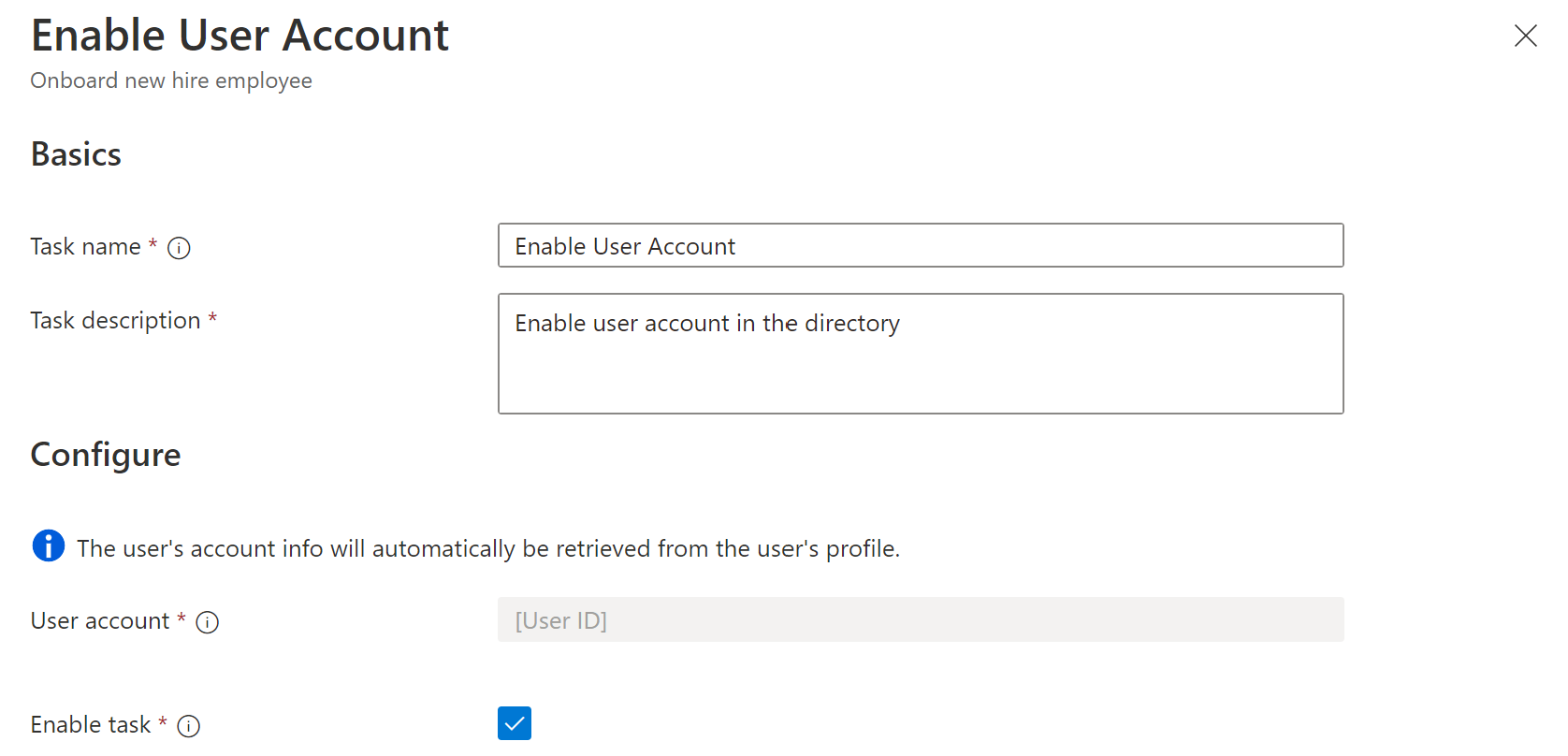
Para o Microsoft Graph, os parâmetros para a tarefa Habilitar conta de usuário são os seguintes:
| Parâmetro | Definição |
|---|---|
| category | marceneiro, abandono |
| displayName | EnableUserAccount (Personalizável pelo usuário) |
| descrição | Habilitar conta de usuário (personalizável pelo usuário) |
| taskDefinitionId | 6FC52C9D-398B-4305-9763-15F42C1676FC |
{
"category": "joiner,leaver",
"description": "Enable user account",
"displayName": "EnableUserAccount",
"isEnabled": true,
"continueOnError": true,
"taskDefinitionId": "6fc52c9d-398b-4305-9763-15f42c1676fc",
"arguments": []
}
Executar uma extensão de tarefa personalizada
Os fluxos de trabalho podem ser configurados para iniciar uma extensão de tarefa personalizada. Você pode personalizar o nome e a descrição da tarefa usando o centro de administração do Microsoft Entra.
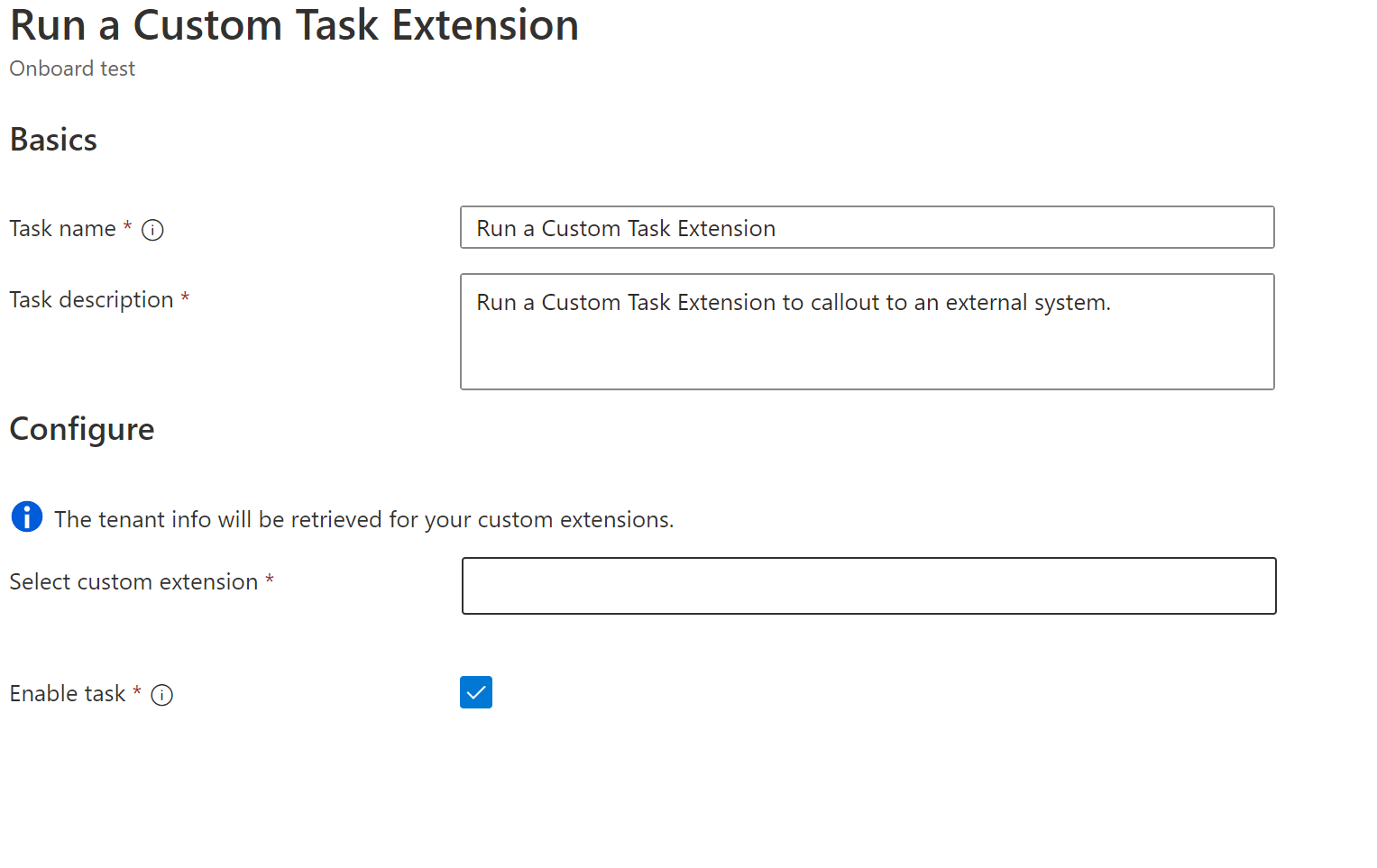
O pré-requisito do Microsoft Entra para executar a tarefa Executar uma extensão de tarefa personalizada é:
- Um aplicativo lógico que é compatível com a extensão de tarefa personalizada. Para obter mais informações, consulte: Extensibilidade do fluxo de trabalho do ciclo de vida.
Para o Microsoft Graph, os parâmetros para a tarefa Executar uma extensão de tarefa personalizada são os seguintes:
| Parâmetro | Definição |
|---|---|
| category | marceneiro, abandono |
| displayName | Executar uma extensão de tarefa personalizada (personalizável pelo usuário) |
| descrição | Execute uma extensão de tarefa personalizada para chamar para um sistema externo. (Personalizável pelo usuário) |
| taskDefinitionId | d79d1fcc-16be-490c-a865-f4533b1639ee |
| argumento | Argument contém um parâmetro name que é o "customTaskExtensionID" e um parâmetro value que é o ID da extensão criada anteriormente que contém informações sobre o Logic App. |
{
"category": "joiner,leaver",
"description": "Run a Custom Task Extension to call-out to an external system.",
"displayName": "Run a Custom Task Extension",
"isEnabled": true,
"continueOnError": true,
"taskDefinitionId": "d79d1fcc-16be-490c-a865-f4533b1639ee",
"arguments": [
{
"name": "customTaskExtensionID",
"value": "<ID of your Custom Task Extension>"
}
]
}
Para obter mais informações sobre como configurar um aplicativo lógico para ser executado com fluxos de trabalho do ciclo de vida, consulte:Acionar aplicativos lógicos com tarefas personalizadas do fluxo de vida do ciclo de vida.
Desativar conta de utilizador
Permite que contas de usuário somente na nuvem sejam desativadas. Não há suporte para usuários com atribuições de função do Microsoft Entra, nem usuários com associação ou propriedade de grupos atribuíveis a funções. Você pode utilizar o provisionamento orientado por RH do Microsoft Entra ID para o Ative Directory local para desabilitar e habilitar contas sincronizadas com um mapeamento de atributos com accountDisabled base nos dados da sua fonte de RH. Para obter mais informações, consulte: Workday Configure attribute mappings e SuccessFactors Configure attribute mappings. Você pode personalizar o nome e a descrição da tarefa no centro de administração do Microsoft Entra.
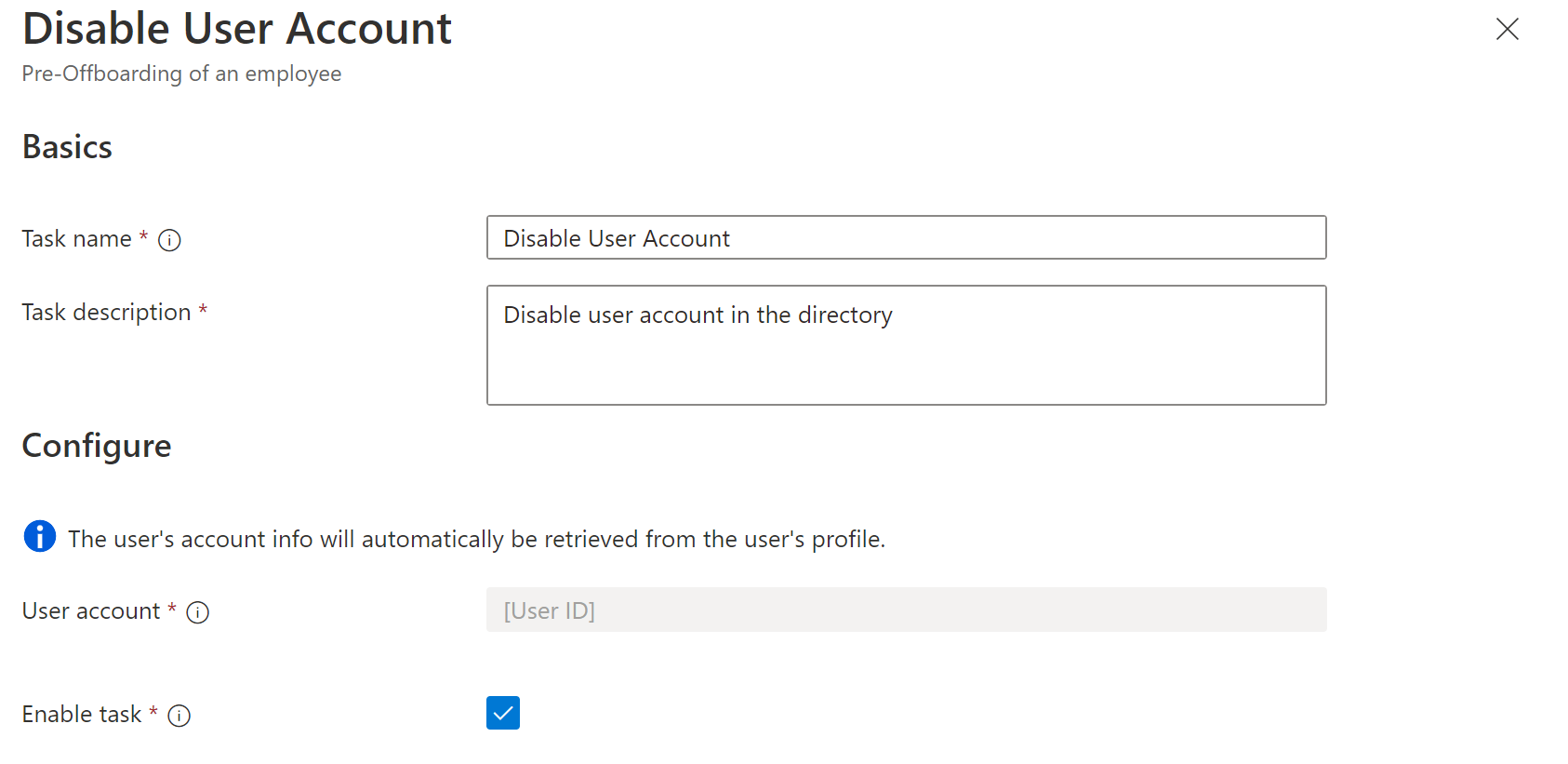
Para o Microsoft Graph, os parâmetros para a tarefa Desabilitar conta de usuário são os seguintes:
| Parâmetro | Definição |
|---|---|
| category | marceneiro, abandono |
| displayName | DisableUserAccount (Personalizável pelo usuário) |
| descrição | Desativar conta de usuário (personalizável pelo usuário) |
| taskDefinitionId | 1DFDFCC7-52FA-4C2E-BF3A-E3919CC12950 |
{
"category": "joiner,leaver",
"description": "Disable user account",
"displayName": "DisableUserAccount",
"isEnabled": true,
"continueOnError": true,
"taskDefinitionId": "1dfdfcc7-52fa-4c2e-bf3a-e3919cc12950",
"arguments": []
}
Remover usuário de grupos selecionados
Permite que os usuários sejam removidos do Microsoft 365 e de grupos de segurança somente na nuvem. Não há suporte para grupos habilitados para email, distribuição, dinâmicos e atribuíveis por função. Para controlar o acesso a aplicativos e recursos baseados em grupo do AD local, você precisa habilitar o write-back de grupo. Para obter mais informações, consulte Write-back de grupo do Microsoft Entra Cloud Sync e Usando write-back de grupo com gerenciamento de direitos.
Você pode personalizar o nome e a descrição da tarefa no centro de administração do Microsoft Entra.
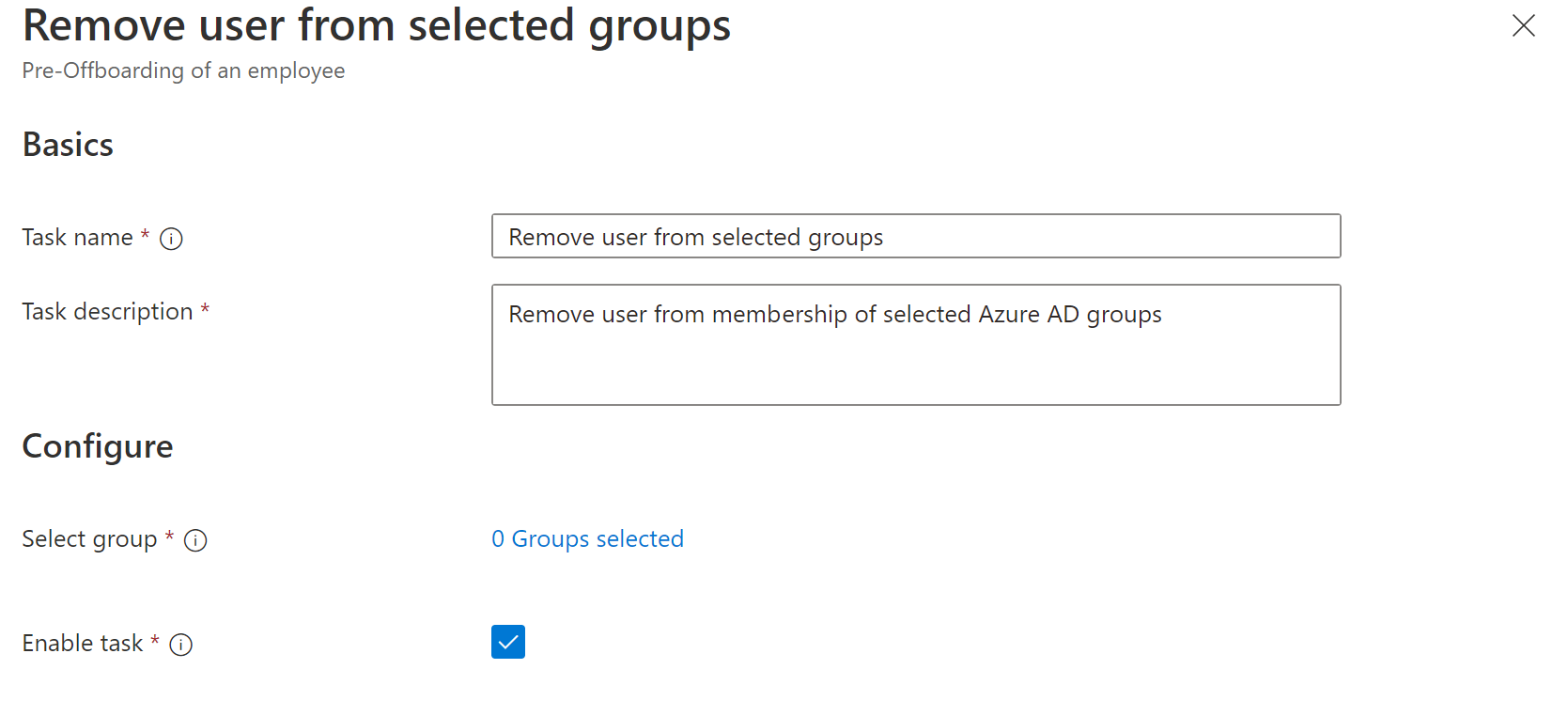
Para o Microsoft Graph, os parâmetros para a tarefa Remover usuário de grupos selecionados são os seguintes:
| Parâmetro | Definição |
|---|---|
| category | abandono |
| displayName | Remover usuário de grupos selecionados (personalizável pelo usuário) |
| descrição | Remover usuário da associação de grupos selecionados do Microsoft Entra (personalizável pelo usuário) |
| taskDefinitionId | 1953A66C-751C-45E5-8BFE-01462C70DA3C |
| argumento | Argument contém um parâmetro name que é o "groupID" e um parâmetro value que é o grupo Id(s) do grupo ou grupos dos quais você está removendo o usuário. |
{
"category": "leaver",
"displayName": "Remove user from selected groups",
"description": "Remove user from membership of selected Azure AD groups",
"isEnabled": true,
"continueOnError": true,
"taskDefinitionId": "1953a66c-751c-45e5-8bfe-01462c70da3c",
"arguments": [
{
"name": "groupID",
"value": "GroupId1, GroupId2, GroupId3, ..."
}
]
}
Remover usuários de todos os grupos
Permite que os usuários sejam removidos de todos os grupos de segurança do Microsoft 365 e somente na nuvem dos quais são membros. Não há suporte para grupos habilitados para email, distribuição, dinâmicos e atribuíveis por função. Para controlar o acesso a aplicativos e recursos locais baseados em grupos de AD, você precisa habilitar o write-back de grupo. Para obter mais informações, consulte Write-back do grupo Microsoft Entra Cloud Sync.
Você pode personalizar o nome e a descrição da tarefa no centro de administração do Microsoft Entra.
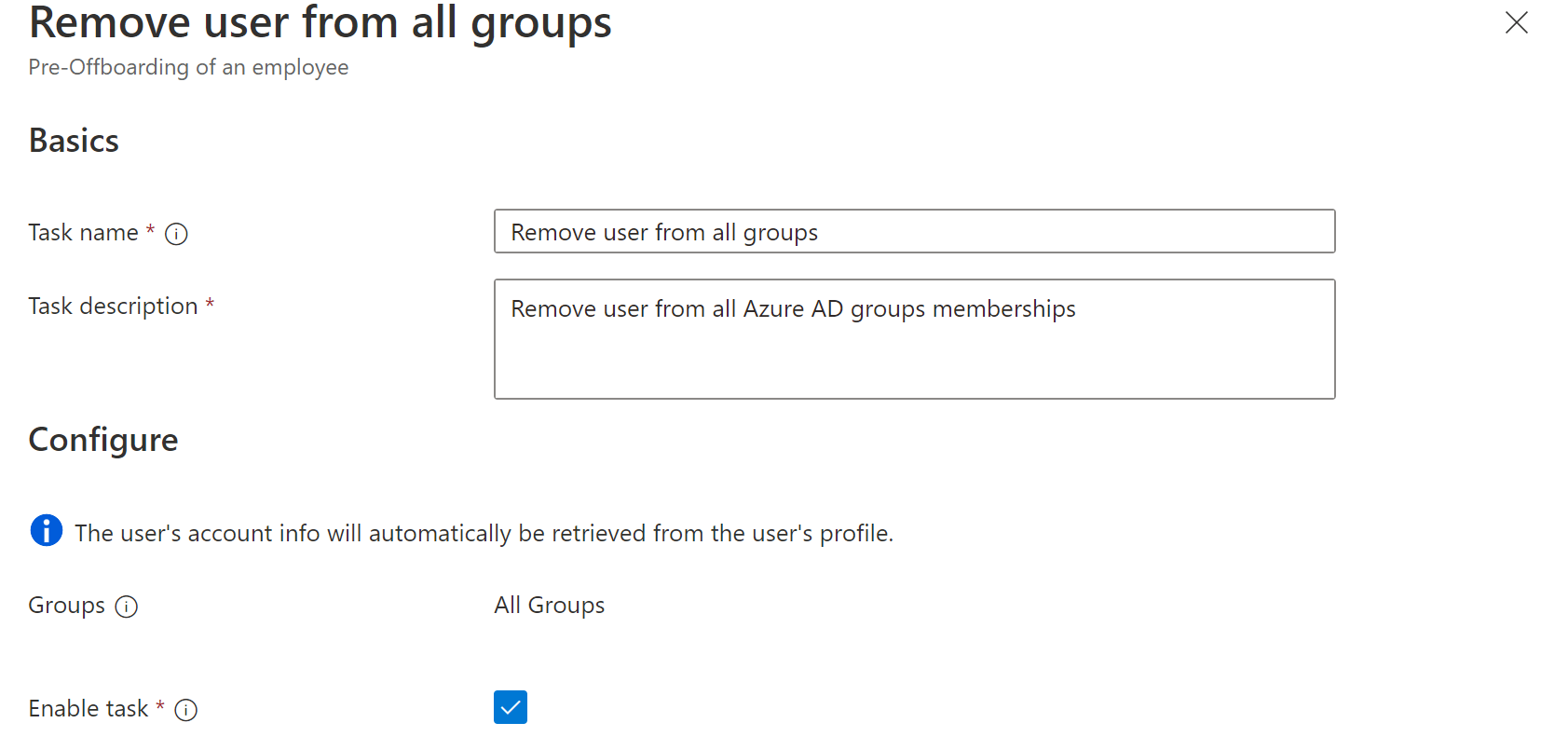
Para o Microsoft Graph, os parâmetros para a tarefa Remover usuários de todos os grupos são os seguintes:
| Parâmetro | Definição |
|---|---|
| category | abandono |
| displayName | Remover usuário de todos os grupos (personalizável pelo usuário) |
| descrição | Remover usuário de todas as associações de grupos do Microsoft Entra (personalizável pelo usuário) |
| taskDefinitionId | b3a31406-2a15-4c9a-b25b-a658fa5f07fc |
{
"category": "leaver",
"continueOnError": true,
"displayName": "Remove user from all groups",
"description": "Remove user from all Azure AD groups memberships",
"isEnabled": true,
"taskDefinitionId": "b3a31406-2a15-4c9a-b25b-a658fa5f07fc",
"arguments": []
}
Remover usuário do Teams
Permite que um usuário seja removido de uma ou várias equipes estáticas. Você pode personalizar o nome e a descrição da tarefa no centro de administração do Microsoft Entra.
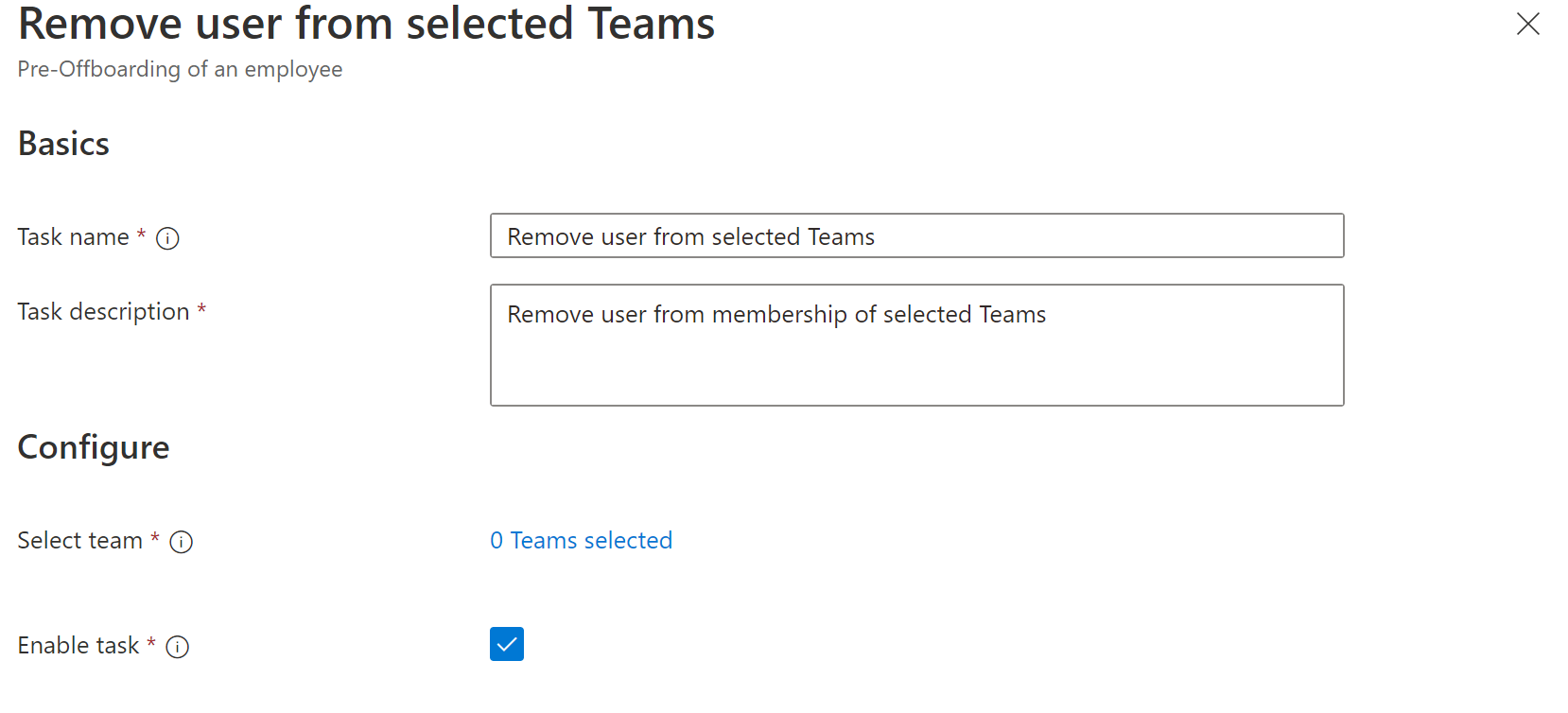
Para o Microsoft Graph, os parâmetros para a tarefa Remover usuário do Teams são os seguintes:
| Parâmetro | Definição |
|---|---|
| category | marceneiro, abandono |
| displayName | Remover usuário do Teams selecionado (personalizável pelo usuário) |
| descrição | Remover usuário da associação de equipes selecionadas (personalizável pelo usuário) |
| taskDefinitionId | 06AA7ACB-01AF-4824-8899-B14E5ED788D6 |
| Argumentos | O argumento contém um parâmetro name que é o "teamID" e um parâmetro value que é o ID do Teams do qual você está removendo o usuário. |
{
"category": "joiner,leaver",
"continueOnError": true,
"displayName": "Remove user from selected Teams",
"description": "Remove user from membership of selected Teams",
"isEnabled": true,
"taskDefinitionId": "06aa7acb-01af-4824-8899-b14e5ed788d6",
"arguments": [
{
"name": "teamID",
"value": "TeamId1, TeamId2, TeamId3, ..."
}
]
}
Remover usuários de todas as equipes
Permite que os usuários sejam removidos de todas as equipes estáticas das quais são membros. Você pode personalizar o nome e a descrição da tarefa no centro de administração do Microsoft Entra.
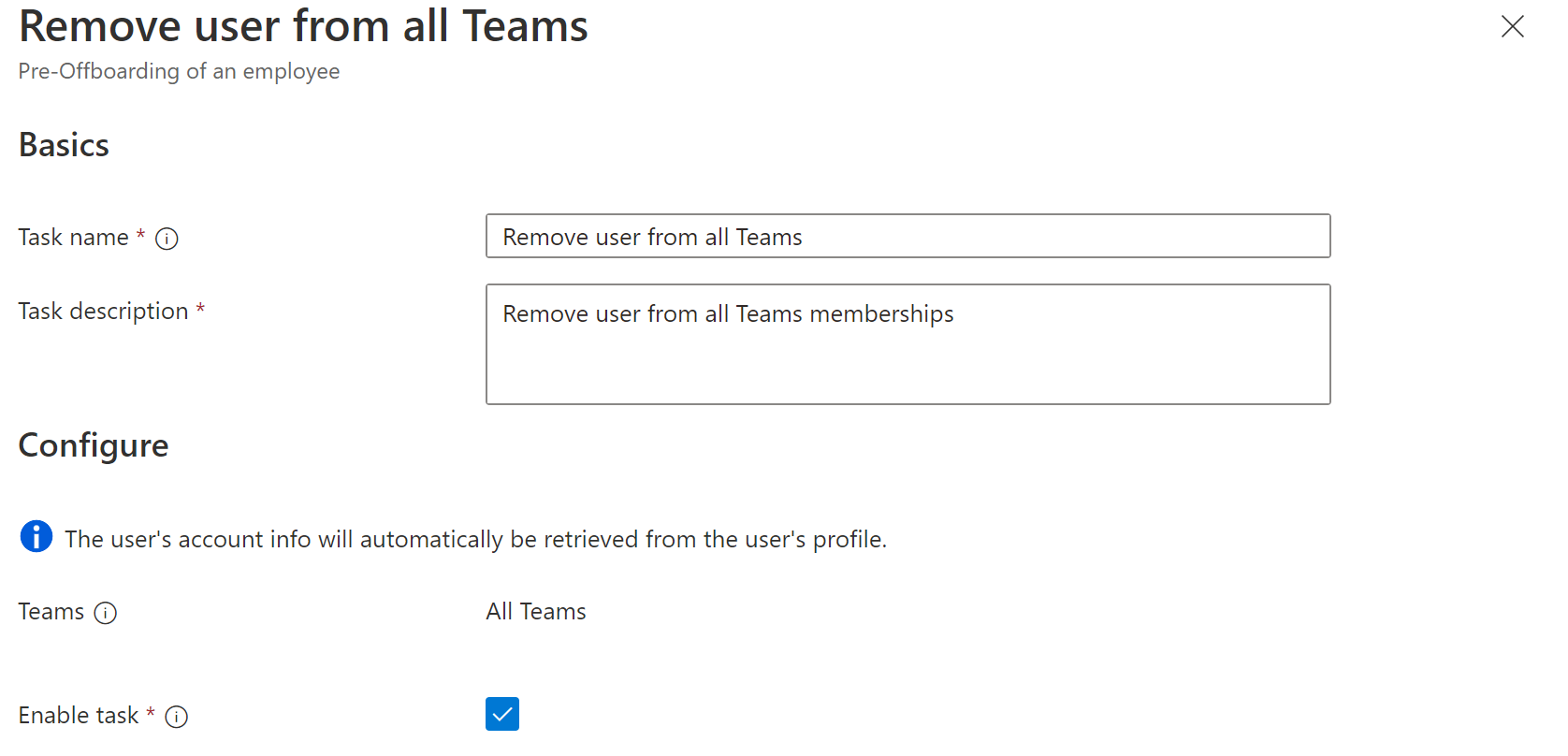
Para o Microsoft Graph, os parâmetros para a tarefa Remover usuários de todas as equipes são os seguintes:
| Parâmetro | Definição |
|---|---|
| category | abandono |
| displayName | Remover usuário de todas as associações do Teams (personalizável pelo usuário) |
| descrição | Remover usuário de todas as equipes (personalizável pelo usuário) |
| taskDefinitionId | 81f7b200-2816-4b3b-8c5d-dc556f07b024 |
{
"category": "leaver",
"continueOnError": true,
"description": "Remove user from all Teams",
"displayName": "Remove user from all Teams memberships",
"isEnabled": true,
"taskDefinitionId": "81f7b200-2816-4b3b-8c5d-dc556f07b024",
"arguments": []
}
Remover atribuição de pacote de acesso para o usuário
Permite remover uma atribuição de pacote de acesso para usuários. Para obter mais informações sobre pacotes de acesso, consulte O que são pacotes de acesso e quais recursos posso gerenciar com eles?.
Você pode personalizar o nome e a descrição da tarefa no centro de administração do Microsoft Entra. Você também precisa selecionar o pacote de acesso para o qual deseja remover a atribuição.
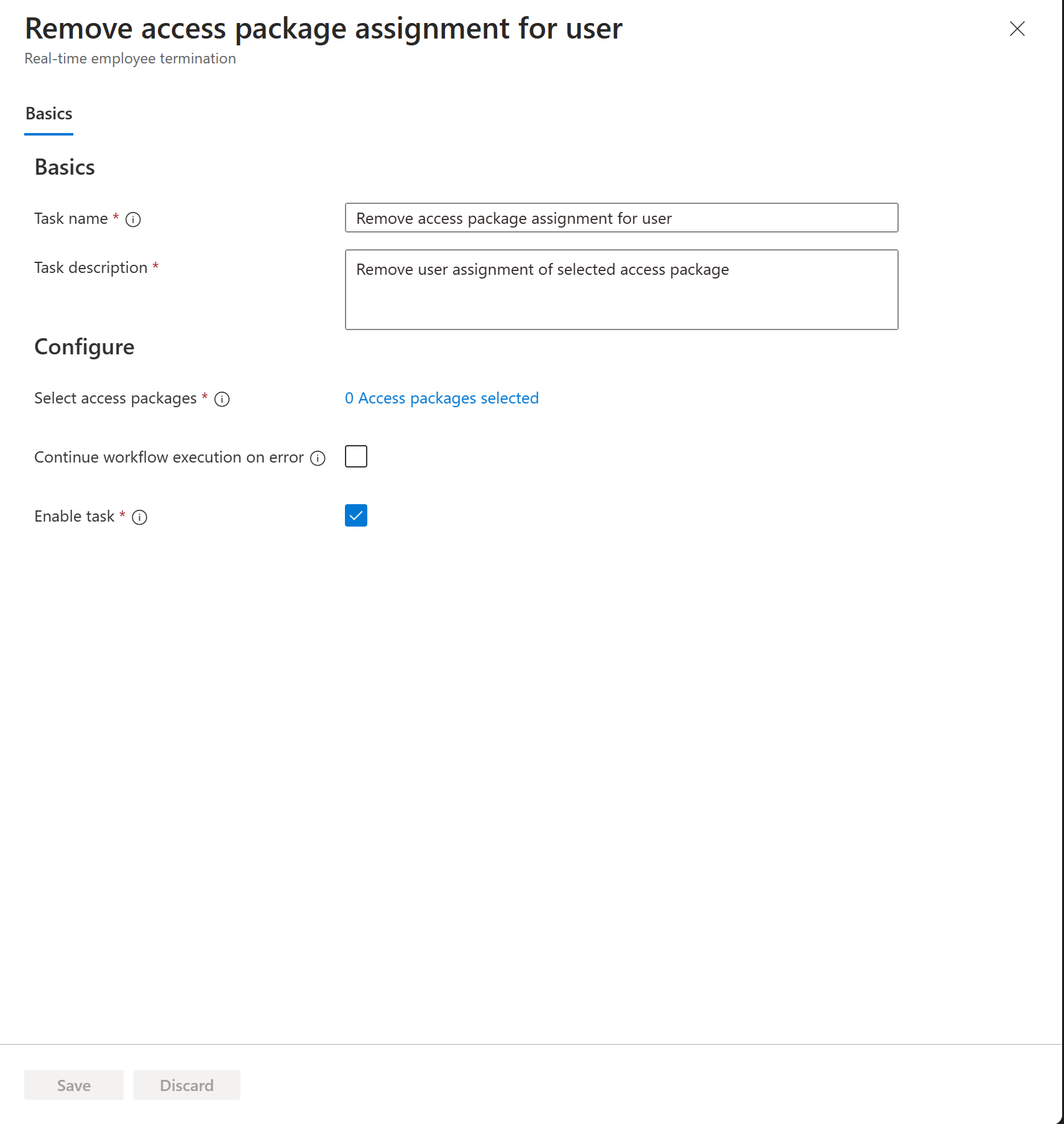
Para o Microsoft Graph, os parâmetros para a tarefa Remover atribuição de pacote de acesso para usuário são os seguintes:
| Parâmetro | Definição |
|---|---|
| category | saia, mover |
| displayName | Remover atribuição de pacote de acesso para o usuário (personalizável pelo usuário) |
| descrição | Remover atribuição de usuário do pacote de acesso selecionado (personalizável pelo usuário) |
| taskDefinitionId | 4A0B64F2-C7EC-46BA-B117-18F262946C50 |
| Argumentos | Argument contém um parâmetro name que é o "accessPackageId". |
{
"category": "leaver,mover",
"continueOnError": false,
"description": "Remove user assignment of selected access package",
"displayName": "Remove access package assignment for user",
"isEnabled": true,
"taskDefinitionId": "4a0b64f2-c7ec-46ba-b117-18f262946c50",
"arguments": [
{
"name": "accessPackageId",
"value": "2ae5d6e5-6cbe-4710-82f2-09ef6ffff0d0"
}
]
}
Remover todas as atribuições do pacote de acesso para o usuário
Permite remover todas as atribuições de pacotes de acesso para usuários. Para obter mais informações sobre pacotes de acesso, consulte O que são pacotes de acesso e quais recursos posso gerenciar com eles?.
Você pode personalizar o nome e a descrição da tarefa no centro de administração do Microsoft Entra.

Para o Microsoft Graph, os parâmetros para a tarefa Remover todas as atribuições de pacote de acesso para o usuário são os seguintes:
| Parâmetro | Definição |
|---|---|
| category | abandono |
| displayName | Remover todas as atribuições do pacote de acesso para o usuário (personalizável pelo usuário) |
| descrição | Remover todos os pacotes de acesso atribuídos ao usuário (personalizável pelo usuário) |
| taskDefinitionId | 42AE2956-193D-4F39-BE06-691B8AC4FA1D |
Exemplo de uso dentro do fluxo de trabalho:
{
"category": "leaver",
"continueOnError": false,
"description": "Remove all access packages assigned to the user",
"displayName": "Remove all access package assignments for user",
"isEnabled": true,
"taskDefinitionId": "42ae2956-193d-4f39-be06-691b8ac4fa1d",
"arguments": []
}
Cancelar todas as solicitações pendentes de atribuição de pacotes de acesso para o usuário
Permite cancelar todas as solicitações pendentes de atribuição de pacotes de acesso para o usuário. Para obter mais informações sobre pacotes de acesso, consulte O que são pacotes de acesso e quais recursos posso gerenciar com eles?.
Você pode personalizar o nome e a descrição da tarefa no centro de administração do Microsoft Entra.
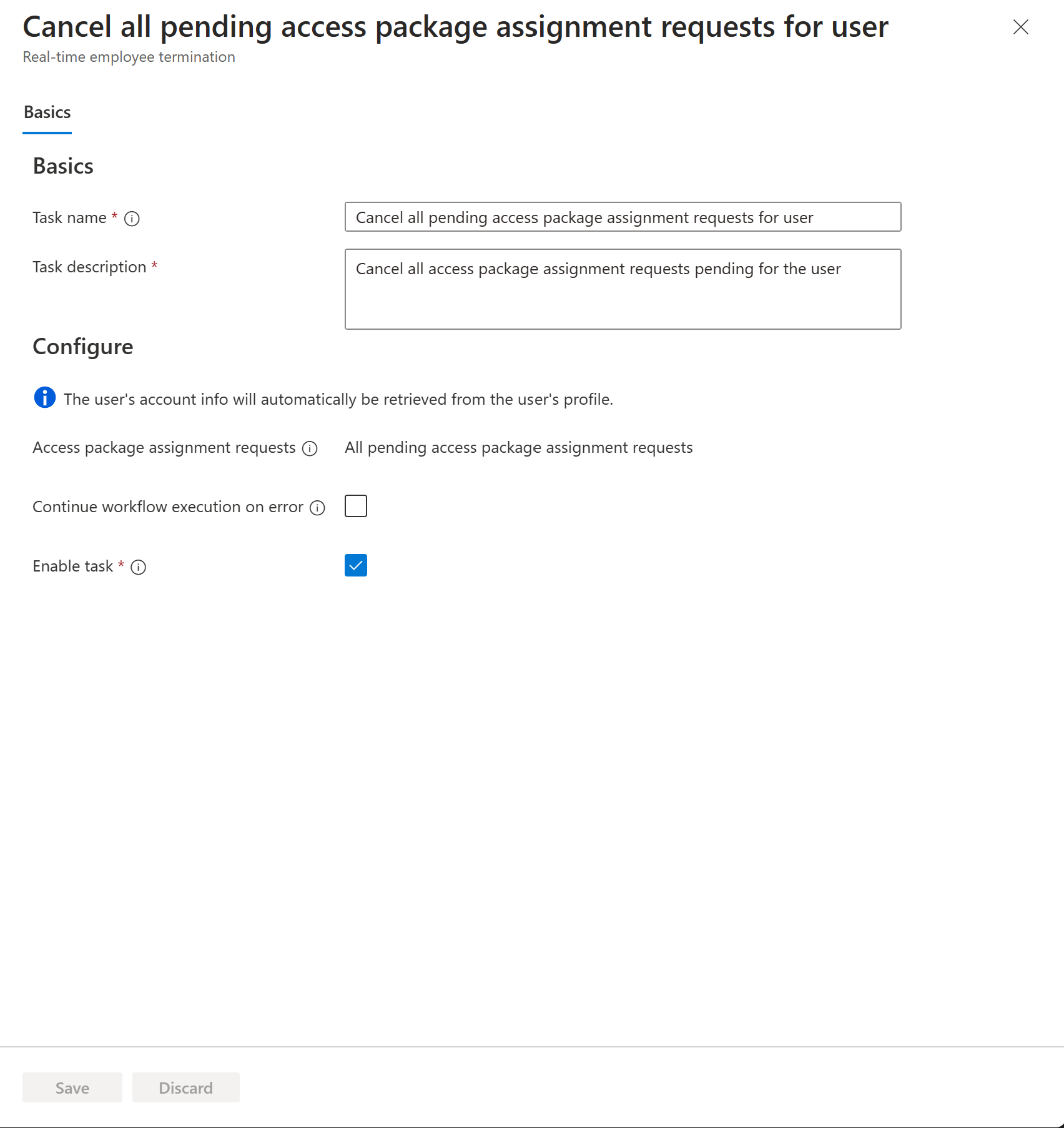
Para o Microsoft Graph, os parâmetros para a tarefa Cancelar todas as solicitações de atribuição de pacote de acesso pendentes para o usuário são os seguintes:
| Parâmetro | Definição |
|---|---|
| category | abandono |
| displayName | Cancelar solicitações pendentes de atribuição de pacotes de acesso para o usuário (personalizável pelo usuário) |
| descrição | Cancelar todas as solicitações de atribuição de pacotes de acesso pendentes para o usuário (Personalizável pelo usuário) |
| taskDefinitionId | 498770d9-bab7-4e4c-b73d-5ded82a1d0b3 |
Exemplo de uso dentro do fluxo de trabalho:
{
"category": "leaver",
"continueOnError": false,
"description": "Cancel all access package assignment requests pending for the user",
"displayName": "Cancel all pending access package assignment requests for user",
"isEnabled": true,
"taskDefinitionId": "498770d9-bab7-4e4c-b73d-5ded82a1d0b3",
"arguments": []
}
Remover atribuições de licença selecionadas do usuário (Visualização)
Remova as atribuições de licença selecionadas de um usuário.
Você pode personalizar o nome e a descrição da tarefa no centro de administração do Microsoft Entra.

Para o Microsoft Graph, os parâmetros para a tarefa Remover atribuições de licença selecionadas do usuário são os seguintes:
| Parâmetro | Definição |
|---|---|
| category | saia, mover |
| displayName | Remover licenças do usuário (personalizável pelo usuário) |
| descrição | Remover licenças selecionadas atribuídas ao usuário (personalizável pelo usuário) |
| taskDefinitionId | 5fc402a8-daaf-4b7b-9203-da868b05fc5f |
| Argumentos | Argument contém um parâmetro que tem o nome "licenses" que aceita um valor "Sku id". Para obter uma lista completa desses valores, consulte: Nomes de produtos e identificadores de plano de serviço para licenciamento. |
Exemplo de uso dentro do fluxo de trabalho:
{
"category": "leaver,mover",
"description": "Remove selected licenses assigned to the user",
"displayName": "Remove licenses from user",
"id": "5fc402a8-daaf-4b7b-9203-da868b05fc5f",
"version": 1,
"parameters": [
{
"name": "licenses",
"values": [],
"valueType": "string"
}
]
}
Remover todas as atribuições de licença do Usuário
Permite que todas as atribuições diretas de licença sejam removidas de um usuário. Para atribuições de licença baseadas em grupo, você executaria uma tarefa para remover o usuário do grupo do qual a atribuição de licença faz parte.
Você pode personalizar o nome e a descrição da tarefa no centro de administração do Microsoft Entra.
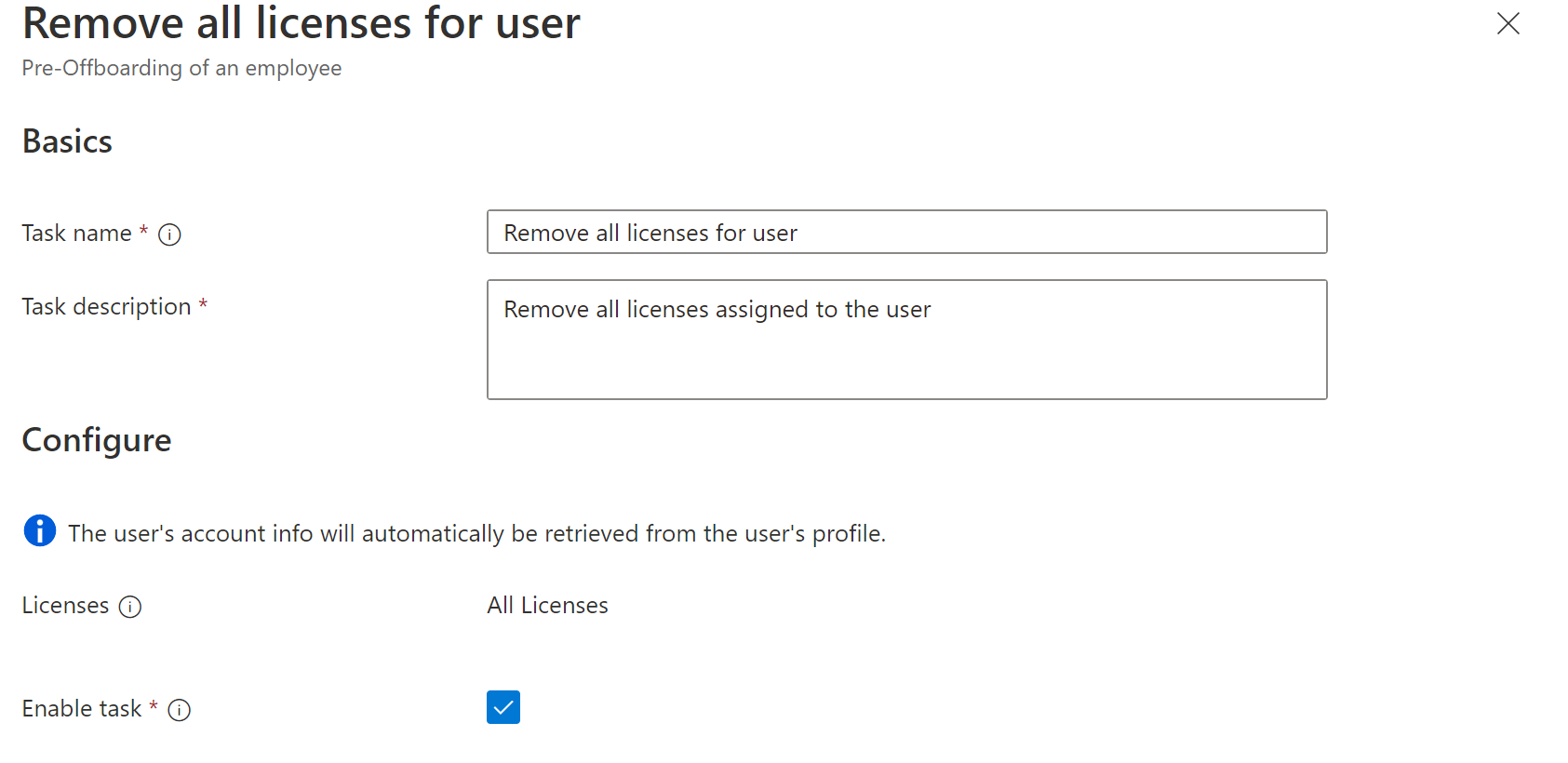
Para o Microsoft Graph, os parâmetros para a tarefa Remover toda a atribuição de licença do usuário são os seguintes:
| Parâmetro | Definição |
|---|---|
| category | abandono |
| displayName | Remover todas as licenças para o usuário (personalizável pelo usuário) |
| descrição | Remover todas as licenças atribuídas ao usuário (personalizável pelo usuário) |
| taskDefinitionId | 8fa97d28-3e52-4985-b3a9-a1126f9b8b4e |
{
"category": "leaver",
"continueOnError": true,
"displayName": "Remove all licenses for user",
"description": "Remove all licenses assigned to the user",
"isEnabled": true,
"taskDefinitionId": "8fa97d28-3e52-4985-b3a9-a1126f9b8b4e",
"arguments": []
}
Eliminar Utilizador
Permite que contas de usuário somente na nuvem sejam excluídas. Não há suporte para usuários com atribuições de função do Microsoft Entra, nem usuários com associação ou propriedade de grupos atribuíveis a funções. Você pode personalizar o nome e a descrição da tarefa no centro de administração do Microsoft Entra.
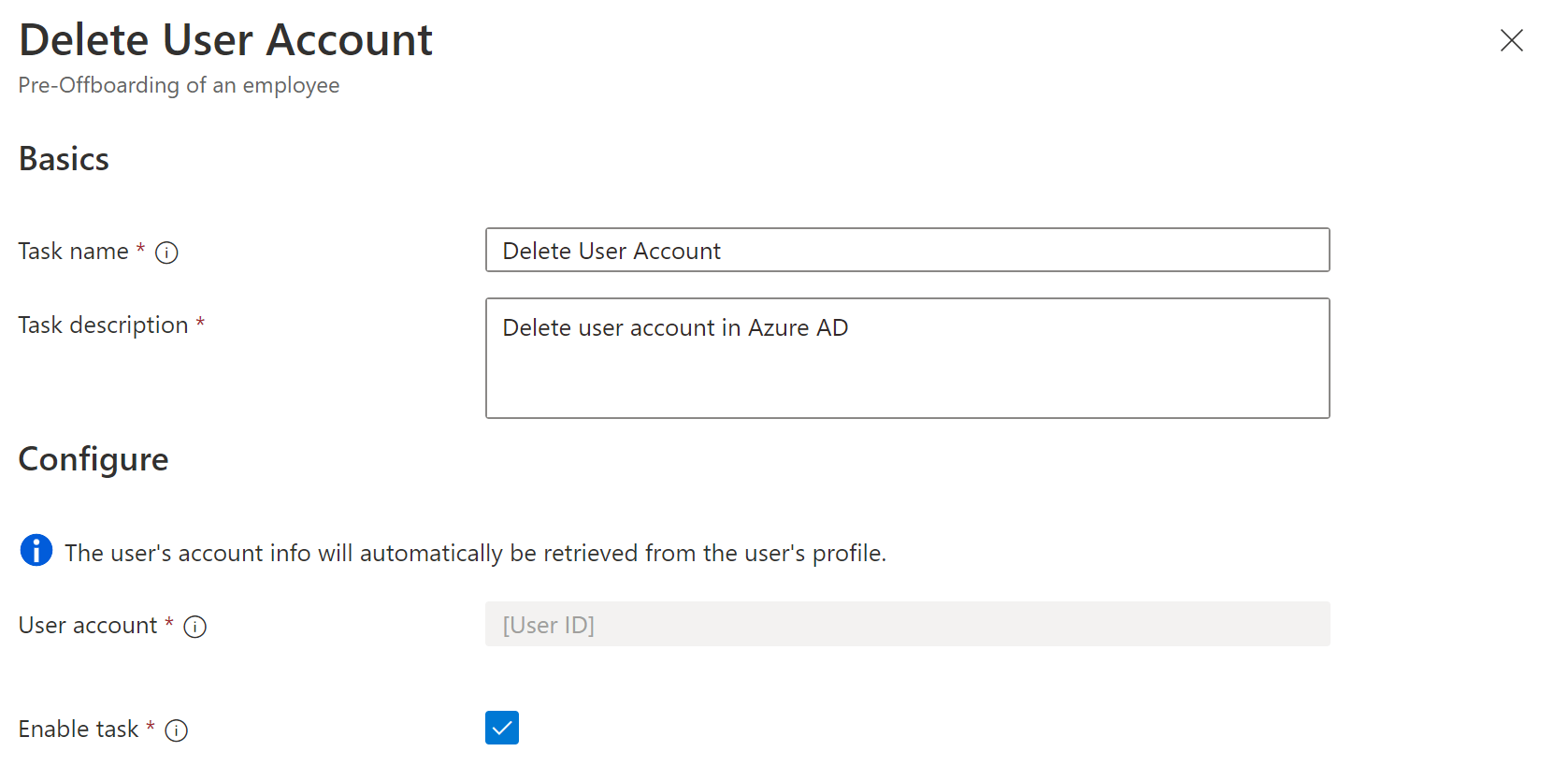
Para o Microsoft Graph, os parâmetros para a tarefa Excluir usuário são os seguintes:
| Parâmetro | Definição |
|---|---|
| category | abandono |
| displayName | Excluir conta de usuário (personalizável pelo usuário) |
| descrição | Excluir conta de usuário no Microsoft Entra ID (personalizável pelo usuário) |
| taskDefinitionId | 8D18588D-9AD3-4C0F-99D0-EC215F0E3DFF |
{
"category": "leaver",
"continueOnError": true,
"displayName": "Delete user account",
"description": "Delete user account in Azure AD",
"isEnabled": true,
"taskDefinitionId": "8d18588d-9ad3-4c0f-99d0-ec215f0e3dff",
"arguments": []
}
Enviar e-mail para o gerente antes do último dia do usuário
Permite que um e-mail seja enviado para o gerente de um usuário antes do último dia. Você pode personalizar o nome e a descrição da tarefa no centro de administração do Microsoft Entra.

Os pré-requisitos do Microsoft Entra para executar a tarefa Enviar e-mail antes do último dia do usuário são:
- Um atributo de gerenciador preenchido para o usuário.
- Um atributo de email do gerenciador preenchido para o usuário.
Para o Microsoft Graph, os parâmetros para a tarefa Enviar e-mail antes do último dia do usuário são os seguintes:
| Parâmetro | Definição |
|---|---|
| category | abandono |
| displayName | Enviar e-mail antes do último dia do usuário (Personalizável pelo usuário) |
| descrição | Enviar e-mail de desembarque para o gerente do usuário antes do último dia de trabalho (Personalizável pelo usuário) |
| taskDefinitionId | 52853a3e-f4e5-4eb8-bb24-1ac09a1da935 |
| Argumentos | Os parâmetros opcionais comuns da tarefa de e-mail podem ser especificados; Se eles não forem incluídos, o comportamento padrão entrará em vigor. |
Exemplo de uso dentro do fluxo de trabalho:
{
"category": "leaver",
"continueOnError": false,
"description": "Send offboarding email to user’s manager before the last day of work",
"displayName": "Send email before user’s last day",
"isEnabled": true,
"taskDefinitionId": "52853a3e-f4e5-4eb8-bb24-1ac09a1da935",
"arguments": [
{
"name": "cc",
"value": "068fa0c1-fa00-4f4f-8411-e968d921c3e7,e94ad2cd-d590-4b39-8e46-bb4f8e293f85"
},
{
"name": "customSubject",
"value": "Reminder that {{userDisplayName}}'s last day is coming up"
},
{
"name": "customBody",
"value": "Hello {{managerDisplayName}}\n\nthis is a reminder that {{userDisplayName}}'s last day is coming up.\n\nRegards\nYour IT department"
},
{
"name": "locale",
"value": "en-us"
}
]
}
Enviar e-mail no último dia do usuário
Permite que um e-mail seja enviado para o gerente de um usuário no último dia. Você pode personalizar o nome e a descrição da tarefa no centro de administração do Microsoft Entra.
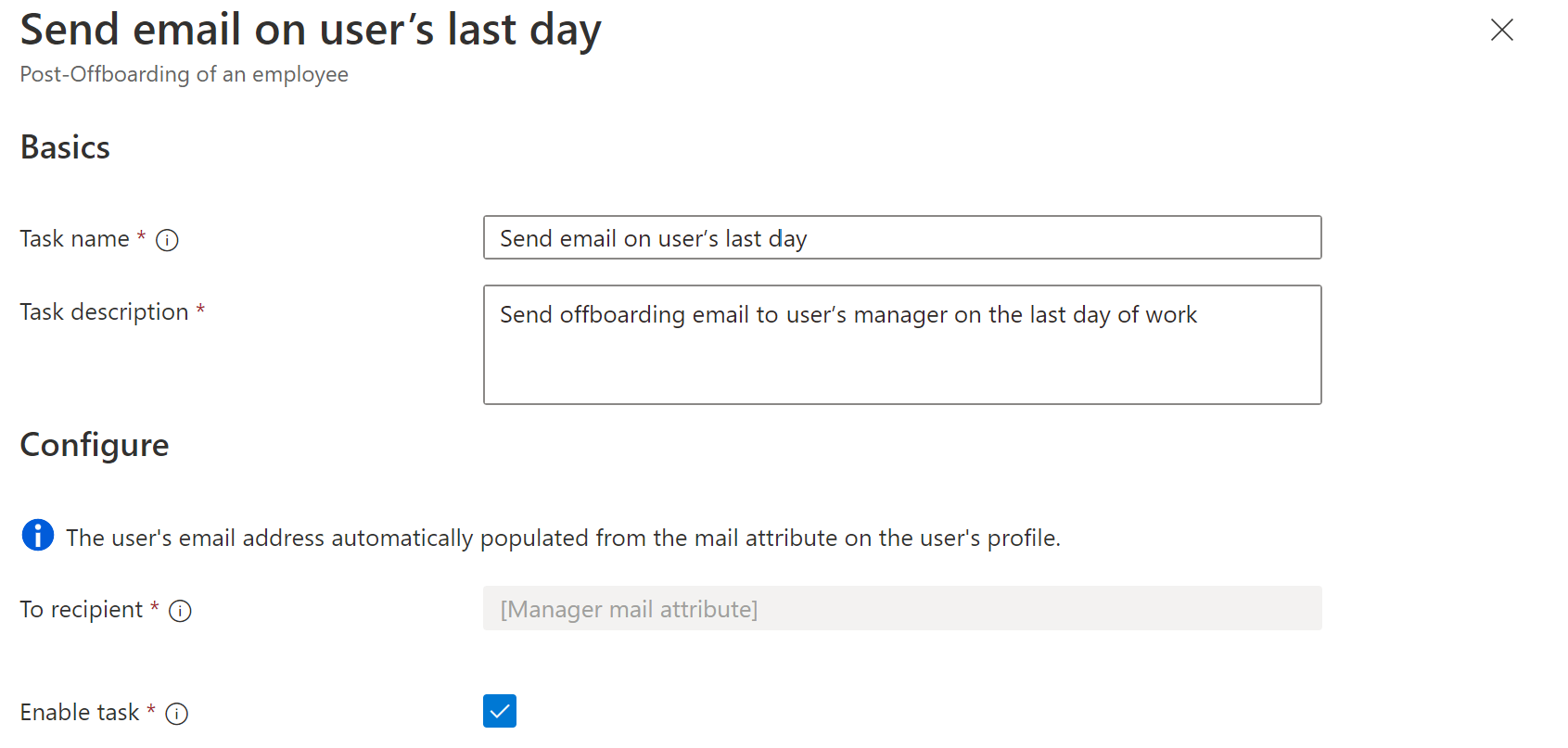
Os pré-requisitos do Microsoft Entra para executar a tarefa Enviar e-mail no último dia do usuário são:
- Um atributo de gerenciador preenchido para o usuário.
- Um atributo de email do gerenciador preenchido para o usuário.
Para o Microsoft Graph, os parâmetros para a tarefa Enviar e-mail no último dia do usuário são os seguintes:
| Parâmetro | Definição |
|---|---|
| category | abandono |
| displayName | Enviar e-mail no último dia do usuário (Personalizável pelo usuário) |
| descrição | Enviar e-mail de desembarque para o gerente do usuário no último dia de trabalho (Personalizável pelo usuário) |
| taskDefinitionId | 9C0A1EAF-5BDA-4392-9D9E-6E155BB57411 |
| Argumentos | Os parâmetros opcionais comuns da tarefa de e-mail podem ser especificados; Se eles não forem incluídos, o comportamento padrão entrará em vigor. |
Exemplo de uso dentro do fluxo de trabalho:
{
"category": "leaver",
"continueOnError": false,
"description": "Send offboarding email to user’s manager on the last day of work",
"displayName": "Send email on user’s last day",
"isEnabled": true,
"taskDefinitionId": "9c0a1eaf-5bda-4392-9d9e-6e155bb57411",
"arguments": [
{
"name": "cc",
"value": "068fa0c1-fa00-4f4f-8411-e968d921c3e7,e94ad2cd-d590-4b39-8e46-bb4f8e293f85"
},
{
"name": "customSubject",
"value": "{{userDisplayName}}'s last day"
},
{
"name": "customBody",
"value": "Hello {{managerDisplayName}}\n\nthis is a reminder that {{userDisplayName}}'s last day is today and their access will be revoked.\n\nRegards\nYour IT department"
},
{
"name": "locale",
"value": "en-us"
}
]
}
Enviar e-mail para o gerente do usuário após o último dia
Permite que um e-mail contendo informações de desembarque seja enviado ao gerente do usuário após seu último dia. Você pode personalizar o nome e a descrição da tarefa no centro de administração do Microsoft Entra.
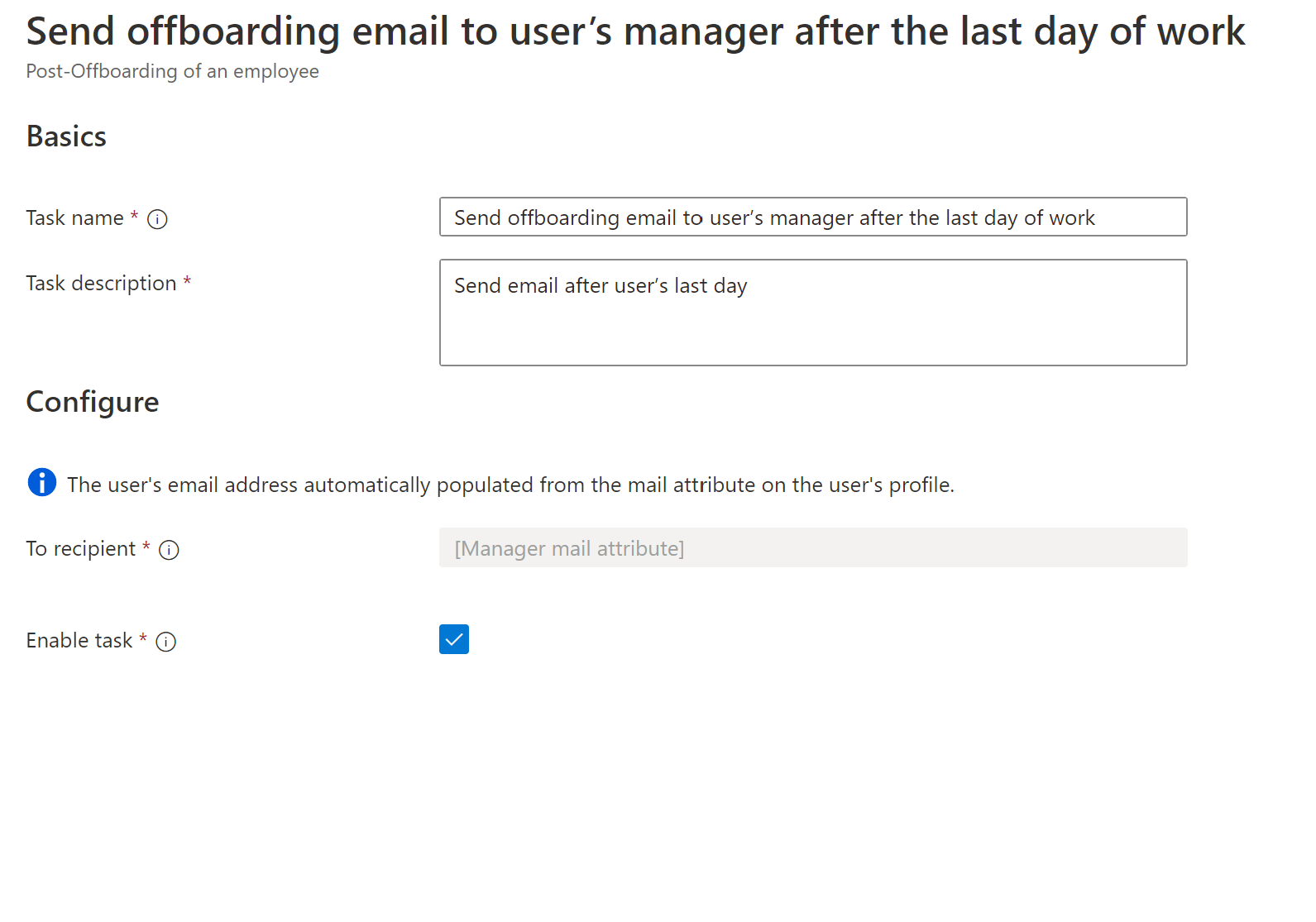
Os pré-requisitos do Microsoft Entra para executar o gerenciador Enviar email para usuários após a tarefa do último dia são:
- Um atributo de gerenciador preenchido para o usuário.
- Um atributo de email do gerenciador preenchido para o usuário.
Para o Microsoft Graph, os parâmetros para o gerenciador Enviar email para usuários após a tarefa do último dia são os seguintes:
| Parâmetro | Definição |
|---|---|
| category | abandono |
| displayName | Enviar e-mail para o gerente de usuários após o último dia |
| descrição | Enviar e-mail de desembarque para o gerente do usuário após o último dia de trabalho (Personalizável pelo usuário) |
| taskDefinitionId | 6F22DDD4-B3A5-47A4-A846-0D7C201A49CE |
| Argumentos | Os parâmetros opcionais comuns da tarefa de e-mail podem ser especificados; Se eles não forem incluídos, o comportamento padrão entrará em vigor. |
Exemplo de uso dentro do fluxo de trabalho:
{
"category": "leaver",
"continueOnError": false,
"description": "Send offboarding email to user’s manager after the last day of work",
"displayName": "Send email after user’s last day",
"isEnabled": true,
"taskDefinitionId": "6f22ddd4-b3a5-47a4-a846-0d7c201a49ce",
"arguments": [
{
"name": "cc",
"value": "ac17d108-60cd-4eb2-a4b4-084cacda33f2,7d3ee937-edcc-46b0-9e2c-f832e01231ea"
},
{
"name": "customSubject",
"value": "{{userDisplayName}}'s accounts will be deleted today"
},
{
"name": "customBody",
"value": "Hello {{managerDisplayName}}\n\nthis is a reminder that {{userDisplayName}} left the organization a while ago and today their disabled accounts will be deleted.\n\nRegards\nYour IT department"
},
{
"name": "locale",
"value": "en-us"
}
]
}